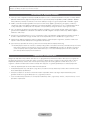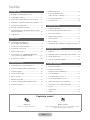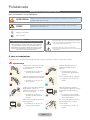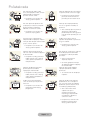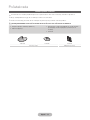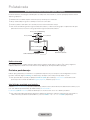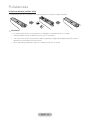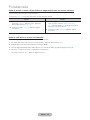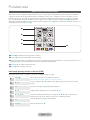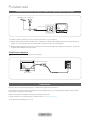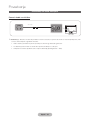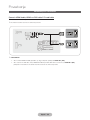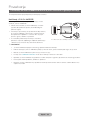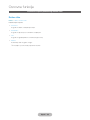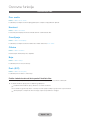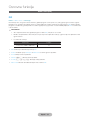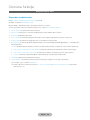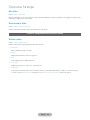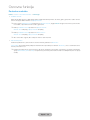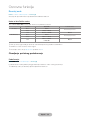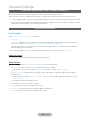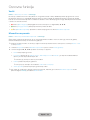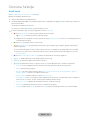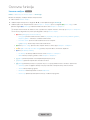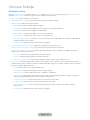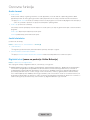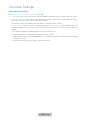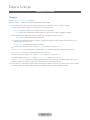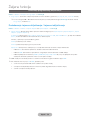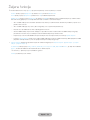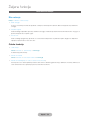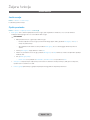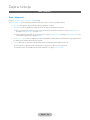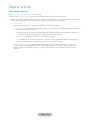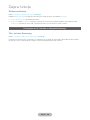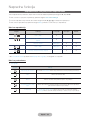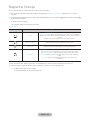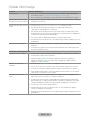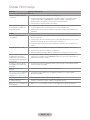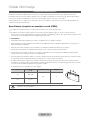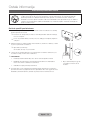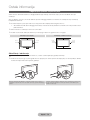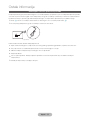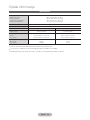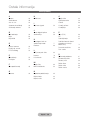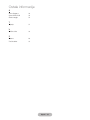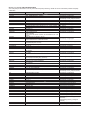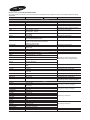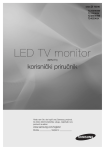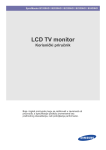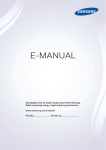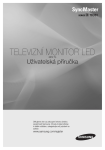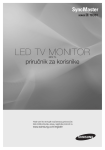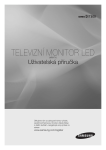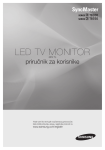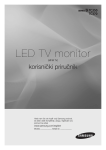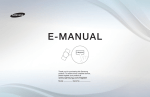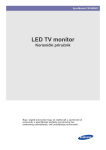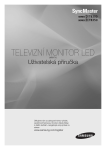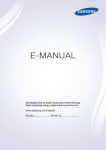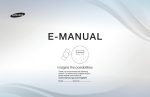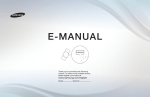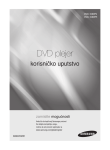Download Samsung T28D310EW Korisničko uputstvo
Transcript
TD310
T24D310ES
T24D310EW
T28D310ES
T28D310EW
T24D310EX
T28D310EX
LED televizor
korisnički priručnik
Hvala što ste kupili ovaj Samsung proizvod.
Da biste dobili kompletniju uslugu, registrujte
proizvod na adresi
www.samsung.com/register
Model _____________, serijski br. _____________
Slike i ilustracije u ovom korisničkom priručniku služe samo kao referenca i mogu da se razlikuju od izgleda stvarnog uređaja. Dizajn
uređaja i specifikacije mogu da se promene bez najave.
Obaveštenje o digitalnoj televiziji
1. Funkcije u vezi sa digitalnom televizijom (DVB) dostupne su samo u zemljama/oblastima u kojima se emituju DVB-T
(MPEG2 i MPEG4 AVC) digitalni zemaljski kanali ili u kojima imate pristup kompatibilnoj DVB-C (MPEG2 i MPEG4
AAC) kablovskoj televiziji. Proverite da li vaš lokalni dobavljač usluga omogućava prijem DVB-T ili DVB-C signala.
2. DVB-T je standard evropskog DVB konzorcijuma za emitovanje digitalnog zemaljskog TV signala, a DVB-C je
standard za emitovanje digitalnog kablovskog TV signala. Međutim, neke funkcije, kao što su EPG (Elektronski TV
vodič), VOD (Video na zahtev) itd. nisu uključene u ovu specifikaciju. Stoga ih trenutno nije moguće koristiti.
3. Iako ovaj televizor podržava najnovije DVB-T i DVB-C standarde u ovom trenutku [avgust 2008.], nije moguće
garantovati kompatibilnost sa budućim standardima za DVB-T digitalno zemaljsko emitovanje i DVB-C digitalno
kablovsko emitovanje.
4. U zavisnosti od zemlje/oblasti u kojoj se ovaj televizor koristi, neki dobavljači usluga kablovske televizije možda će
dodatno naplaćivati takvu uslugu i možda ćete morati da prihvatite uslove i odredbe njihovog poslovanja.
5. Neke funkcije digitalne televizije možda neće biti dostupne u nekim zemljama i regionima, a DVB-C možda neće
ispravno raditi sa nekim dobavljačima usluga kablovske televizije.
6. Više informacija potražite od lokalnog centra za korisničku podršku kompanije Samsung.
✎✎Kvalitet prijema televizora može da se razlikuje zbog razlika u metodama emitovanja između zemalja. Proverite
performanse televizora kod lokalnog ovlašćenog prodavca SAMSUNG proizvoda ili se obratite korisničkom
centru kompanije Samsung kako biste dobili informaciju o tome da li kvalitet prijema može da se poboljša
ponovnim podešavanjem postavki televizora.
Upozorenje o statičnoj slici
Izbegavajte reprodukovanje statičnih slika (kao što su jpeg datoteke) ili elemenata statične slike (kao što je logotip TV
programa, panorama ili 4:3 format slike, trake sa vestima sa berze ili trake sa vestima na dnu ekrana itd.) na ekranu.
Neprekidno prikazivanje statične slike može da prouzrokuje pojavu dvostrukog prikaza na LED ekranu, što će se
negativno odraziti na kvalitet slike. Da biste smanjili rizik od pojave ovog efekta, pridržavajte se sledećih preporuka:
•• Nemojte da prikazujete isti TV kanal duži vremenski period.
•• Kada prikazujete bilo koju sliku preko celog ekrana, koristite meni za podešavanje formata slike na televizoru kako
biste dobili najbolje podudaranje.
•• Smanjite osvetljenost i kontrast na minimalnu vrednost potrebnu da bi se postigao željeni kvalitet slike, pošto
prevelike vrednosti mogu da ubrzaju proces „sagorevanja“ ekrana.
•• Često koristite funkcije televizora za smanjivanje zadržavanja slike i „sagorevanja“ ekrana, a više informacija o tome
potražite u e-priručniku.
Srpski - 2
Sadržaj
Početak rada
yy Memorisanje kanala................................................. 39
yy Bezbednosne mere predostrožnosti........................... 4
yy Korišćenje dugmeta INFO
(vodič „Trenutno & sledeće“)..................................... 42
yy Dodatni pribor i kablovi............................................ 11
yy Korišćenje kontrolera televizora (taster na ploči)....... 12
yy Dugmad na standardnom daljinskom upravljaču...... 13
yy Korišćenje menija Kanal........................................... 42
yy Ostale funkcije......................................................... 46
yy Kako se koristi E-priručnik........................................ 15
Željene funkcije
yy Kako da se krećete kroz menije............................... 17
yy Podešavanje vremena.............................................. 51
yy Povezivanje kabla za napajanje ili kabla za antenu/
kablovsku televiziju................................................... 18
yy Korišćenje programiranog isključivanja..................... 52
yy Podešavanje............................................................ 18
yy Ekonomična rešenja................................................. 54
yy Zaključavanje programa........................................... 55
Povezivanje
yy Ostale funkcije......................................................... 56
yy Povezivanje sa AV uređajima
(Blu-ray plejeri, DVD plejeri itd.)................................ 19
yy Meni „Podrška“........................................................ 58
yy Pristupanje opciji „Obratite se kompaniji Samsung“.. 60
yy Povezivanje sa audio uređajima................................ 21
yy Povezivanje sa računarom....................................... 22
Napredne funkcije
yy Priključci (TD310ES)................................................. 23
yy Aplikacija................................................................. 61
yy Povezivanje na otvor COMMON INTERFACE
(otvor za karticu za gledanje televizije)...................... 24
yy Reprodukovanje fotografija/video zapisa/muzike...... 63
yy Promena izvora signala............................................ 26
Osnovne funkcije
yy Pristup E-priručniku................................................. 66
yy Kako se koristi Režim fudbala.................................. 66
Ostale informacije
yy Pravilan položaj za korišćenje televizora................... 27
yy Promena unapred podešenog režima slike............... 28
yy Rešavanje problema................................................ 67
yy Podešavanje slike.................................................... 29
yy Podržani formati titlova i
datoteka za funkciju Media Play............................... 71
yy Promena veličine slike.............................................. 30
yy Funkcija teleteksta................................................... 73
yy Slika u slici (PIP)....................................................... 31
yy Postavljanje zidnog nosača...................................... 74
yy Menjanje opcija slike................................................ 32
yy Pričvršćivanje televizora na zid................................. 75
yy Promena unapred podešenog režima zvuka............ 34
yy Odgovarajući prostor za postavljanje........................ 76
yy Podešavanje zvuka.................................................. 35
yy Kensington Lock za sprečavanje krađe.................... 77
yy Licenca.................................................................... 78
yy Specifikacije............................................................. 79
yy Indeks...................................................................... 80
Pogledajte simbol!
Napomena
Detaljno uputstvo
Upućuje na dodatne informacije.
Ovde potražite uputstva kako da otvorite odgovarajući podmeni u
okviru OSD menija (prikaz na ekranu).
Srpski - 3
Početak rada
Bezbednosne mere predostrožnosti
Ikone za bezbednosne mere predostrožnosti
UPOZORENJE
Nepoštovanje mera predostrožnosti označenih ovim znakom može dovesti do
teških povreda, pa čak i smrti.
OPREZ
Nepoštovanje mera predostrožnosti označenih ovim znakom može dovesti do
povreda ili oštećenja imovine.
Nemojte to da radite.
Mora se pratiti.
OPREZ
Ovaj simbol ukazuje na to da je prisutan visoki napon.
Svaka vrsta kontakta sa unutrašnjim komponentama
ovog uređaja predstavlja opasnost.
RIZIK OD STRUJNOG UDARA, NEMOJTE OTVARATI
OPREZ: NEMOJTE SKIDATI POKLOPAC (NITI POLEĐINU)
DA BISTE SMANJILI RIZIK OD STRUJNOG UDARA. U
UNUTRAŠNJOSTI UREĐAJA NEMA DELOVA KOJE SAMI
MOŽETE DA SERVISIRATE. SVE VRSTE SERVISIRANJA
PREUSTITE KVALIFIKOVANIM LICIMA.
Ovaj simbol ukazuje na to da se uz proizvod
isporučuje važna dokumentacija u vezi sa rukovanjem
i održavanjem.
U vezi sa napajanjem
✎✎Sledeće slike su isključivo informativne prirode i mogu se razlikovati u zavisnosti od modela i zemlje.
Upozorenje
Nemojte da koristite oštećen kabl
za napajanje ili utikač niti labavu
strujnu utičnicu.
Nemojte da priključujete više
električnih uređaja na jednu
utičnicu.
•• U suprotnom, može doći do
strujnog udara ili požara.
•• U suprotnom, može doći
do požara zbog pregrevanja
utičnice.
Čvrsto uključite kabl za napajanje.
Nemojte da uključujete i isključujete
kabla za napajanje mokrim rukama.
•• U suprotnom, može doći do
požara.
•• U suprotnom, može doći do
strujnog udara.
!
Vodite računa da kabl za napajanje
bude uključen u utičnicu s
uzemljenjem (važi samo za opremu
klase 1 sa izolacijom).
!
Nemojte previše da savijate ili
uvrćete kabl za napajanje i nemojte
da stavljate teške predmete na
njega.
•• U suprotnom, može doći
do strujnog udara ili telesnih
povreda.
•• U suprotnom, oštećeni kabl
za napajanje može da izazove
strujni udar ili požar.
Držite kabl za napajanje i proizvod
dalje od grejalica.
Ako su kontakti utikača ili utičnice
prekriveni prašinom, očistite ih
suvom krpom.
•• U suprotnom, može doći do
strujnog udara ili požara.
!
Srpski - 4
•• U suprotnom, može doći do
požara.
Početak rada
Oprez
Nemojte da isključujete kabl za
napajanje dok proizvod radi.
•• U suprotnom, može doći do
oštećenja proizvoda usled
strujnog udara.
Koristite samo kabl za napajanje
koji je obezbedila naša kompanija.
Takođe, nemojte da koristite
kabl za napajanje nekog drugog
uređaja.
!
Kada isključujete kabl za napajanje
iz utičnice, vodite računa da to
činite držeći utikač, a ne kabl.
•• U suprotnom, može doći do
strujnog udara ili požara.
!
•• U suprotnom, može doći do
strujnog udara ili požara.
Uključite kabl za napajanje u
utičnicu kojoj se može lako
pristupiti.
!
•• Ako se javi problem s
proizvodom, morate isključiti
kabl da biste u potpunosti
prekinuli napajanje. Napajanje
nije moguće u potpunosti
prekinuti pomoću dugmeta
za uključivanje/isključivanje na
proizvodu.
U vezi s instalacijom
Upozorenje
Ne stavljajte upaljene sveće,
sredstva protiv komaraca ili cigarete
na proizvod.
•• U suprotnom, može doći do
požara.
Pozovite tehničara za instalaciju ili
kompaniju koja se time bavi ako
proizvod želite da postavite na zid.
!
Nemojte da instalirate proizvod na
mestu sa slabom ventilacijom, kao
što su police ili plakari.
•• U suprotnom može doći do
požara zbog unutrašnjeg
pregrevanja.
Nemojte da instalirate proizvod na
mestu koje nije za to pogodno ili
koje je izloženo preteranoj vibraciji,
kao što je nestabilna ili nagnuta
polica.
•• Proizvod može pasti, a to može
dovesti do oštećenja proizvoda
ili povrede.
•• Ako proizvod postavite na
mesto izloženo preteranim
vibracijama, može doći do
problema u radu proizvoda ili
do požara.
Srpski - 5
•• U suprotnom, može doći do
telesnih povreda.
•• Vodite računa da koristite
odgovarajući zidni nosač.
Nemojte da dopuštate deci da se
igraju s plastičnim kesama u koje je
proizvod bio zapakovan.
•• Ako deca stave plastičnu kesu
na glavu, mogu da se uguše.
Nemojte da instalirate proizvod na
mestu izloženom prašini, vlazi (npr.
sauna), masnoći, dimu ili vodi (npr.
kapi kiše) i nemojte ga instalirati
unutar vozila.
•• To može dovesti do strujnog
udara ili požara.
Početak rada
Nemojte da instalirate proizvod na
mestu izloženom direktnoj sunčevoj
svetlosti niti blizu izvora toplote, kao
što su vatra ili grejalica.
Instalirajte proizvod na mestu koje
je van domašaja dece.
•• Ako dete dodiruje proizvod,
proizvod može pasti i izazvati
povrede.
•• To može skratiti životni vek
proizvoda ili izazvati požar.
•• Pošto je prednji deo teži,
instalirajte proizvod na ravnoj i
stabilnoj površini.
Antenu instalirajte dalje od kablova
pod visokim naponom.
Kabl spoljne antene savijte nadole
na mestu ulaza kako se kiša ne bi
slivala unutra.
•• Ako kišnica dospe u proizvod,
može doći do strujnog udara ili
požara.
!
Oprez
!
Vodite računa da proizvod ne
padne dok ga premeštate.
Nemojte da stavljate proizvod licem
nadole na pod.
•• To može dovesti do problema u
radu proizvoda ili prouzrokovati
povrede.
Prilikom instalacije proizvoda na
nosač ili policu, vodite računa da
prednji deo proizvoda ne štrči s
nosača ili police.
•• U suprotnom proizvod može
pasti, što može dovesti do
kvara ili povrede.
SAMSUNG
!
•• Ako antena dodirne ili padne
na kabl pod visokim naponom,
može doći do strujnog udara
ili požara.
•• Vodite računa da koristite
postolje ili policu čija veličina
odgovara veličini proizvoda.
Ako je proizvod instaliran na mestu
gde uslovi rada značajno variraju,
može doći do ozbiljnih problema u
kvalitetu zbog radnog okruženja.
U tom slučaju, instalirajte proizvod
tek pošto se s našim tehničarima
posavetujete u vezi sa lokacijom.
•• Mesta izložena mikroskopskoj
prašini, hemikalijama,
previše niskim ili visokim
temperaturama, velikoj
vlažnosti, kao što su aerodromi
ili stanice, gde je proizvod dugo
i neprekidno u upotrebi itd.
Srpski - 6
•• Na taj način se može oštetiti
ekran.
Prilikom spuštanja proizvoda,
pažljivo rukujte njime.
•• U suprotnom, može doći do
problema sa proizvodom ili
povrede.
Početak rada
U vezi sa čišćenjem
Upozorenje
Pre čišćenja proizvoda isključite
kabl za napajanje.
Prilikom čišćenja proizvoda nemojte
da prskate vodu direktno na
proizvod.
•• U suprotnom, može doći do
strujnog udara ili požara.
•• Vodite računa da voda
ne dospe u unutrašnjost
proizvoda.
!
•• U suprotnom, može doći
do požara, strujnog udara ili
problema sa proizvodom.
Oprez
Nemojte direktno da prskate
sredstvo za čišćenje na proizvod.
•• U tom slučaju, mogu se javiti
promene boje, naprsline na
spoljašnjosti proizvoda ili može
doći do odvajanja ekrana.
Pre čišćenja proizvoda, isključite
kabl za napajanje i pažljivo ga
očistite krpom koju ste dobili uz
proizvod.
!
•• Za čišćenje ne koristite
hemikalije kao što su vosak,
benzen, alkohol, razređivač,
sredstvo protiv komaraca,
parfem, lubrikant ili sredstvo za
čišćenje.
U suprotnom, može doći do
izobličenja spoljašnjosti, a slova
i znakovi mogu biti izbrisani.
!
Ako proizvod ne možete da očistite
krpom koju ste dobili uz njega,
koristite mekanu, vlažnu krpu
nakvašenu „sredstvom za čišćenje
monitora“, a zatim prebrišite
proizvod.
Pošto se spoljašnjost proizvoda
može lako izgrebati, obavezno
koristite krpu za čišćenje koju ste
dobili uz proizvod.
•• Ako vam sredstvo za čišćenje
monitora nije dostupno,
razblažite sredstvo za čišćenje
s vodom u odnosu 1:10 pre
čišćenja proizvoda.
U vezi s korišćenjem
Upozorenje
Pošto proizvod koristi struju
visokog napona, nikada nemojte
sami da rasklapate, popravljate niti
da modifikujete proizvod.
•• U suprotnom, može doći do
požara ili strujnog udara.
Kada pomerate proizvod, isključite
ga i isključite kabl za napajanje,
antenski kabl i sve ostale žice
povezane na proizvod.
!
•• Ako proizvod treba da
se popravi, obratite se
ovlašćenom servisu.
Srpski - 7
•• U suprotnom, oštećeni kabl
može da izazove strujni udar
ili požar.
Početak rada
Ako iz proizvoda dopiru čudni
zvuci, miris paljevine ili dim, smesta
isključite kabl za napajanje i
pozovite servisni centar.
!
Nemojte dopuštati deci da se penju
na proizvod ili da se kače na njega.
•• U suprotnom, proizvod može
pasti i prouzrokovati telesne
povrede, pa čak i fatalni ishod.
•• U suprotnom, može doći do
strujnog udara ili požara.
Ako vam proizvod ispadne ili ako
je spoljašnjost oštećena, isključite
proizvod i kabl za napajanje.
Obratite se servisnom centru.
Nemojte da stavljate predmete,
kao što su igračke ili slatkiši, na
proizvod.
•• Ako se dete popne na proizvod
da bi uzelo neki predmet,
predmet ili proizvod mogu pasti
i prouzrokovati povrede, pa čak
i smrti.
•• U suprotnom, može doći do
požara ili strujnog udara.
U slučaju oluje sa grmljavinom,
isključite kabl za napajanje i nipošto
nemojte da dodirujete antenski kabl
jer je to veoma opasno.
!
Vodite računa da ne vam ne
ispadne neki predmet na proizvod i
da ga ne udarite.
•• U suprotnom, može doći do
strujnog udara ili požara.
•• U suprotnom, može doći do
strujnog udara ili požara.
Nemojte da pomerate proizvod
tako što ćete vući kabl za napajanje
ili antenski kabl.
Ako dođe do curenja gasa, nemojte
da dodirujete proizvod niti kabl
za napajanje i odmah provetrite
prostoriju.
•• U suprotnom, zbog oštećenja
kabla, može doći do strujnog
udara, požara ili problema u
radu proizvoda.
GAS
•• Za vreme grmljavine nemojte
da dodirujete kabl za napajanje
niti antenski kabl.
Nemojte da koristite zapaljive
sprejeve ili predmete u blizini
proizvoda.
Nemojte da dižete ili pomerate
proizvod povlačeći kabl za
napajanje ili antenski kabl.
•• U suprotnom, zbog oštećenja
kabla, može doći do strujnog
udara, požara ili problema u
radu proizvoda.
Vodite računa da ne blokirate
otvor za ventilaciju stolnjakom ili
zavesom.
•• U suprotnom, može doći do
požara zbog unutrašnjeg
pregrevanja.
•• Varnica može izazvati
eksploziju ili požar.
•• To može dovesti do eksplozije
ili požara.
100
Nemojte da ubacujete metalne
predmete kao što su štapići za
jelo, novčići ili šnale, niti zapaljive
predmete u proizvod (kroz otvore
za ventilaciju, priključke itd.)
•• Ako voda ili neka strana
supstanca dospe u
unutrašnjost proizvoda,
isključite ga, isključite kabl
za napajanje i obratite se
servisnom centru.
•• U suprotnom, može doći do
problema sa proizvodom,
strujnog udara ili požara.
Srpski - 8
Početak rada
Na proizvod nemojte da stavljate
posude s tečnošću, kao što su
vaze, napitci, kozmetika, lekovi ili
metalni predmeti.
Nemojte jako da pritiskate proizvod.
Na taj način, proizvod može da se
deformiše ili ošteti.
•• Ako voda ili neka strana
supstanca dospe u
unutrašnjost proizvoda,
isključite ga, isključite kabl
za napajanje i obratite se
servisnom centru.
•• U suprotnom, može doći do
problema sa proizvodom,
strujnog udara ili požara.
Oprez
Duže prikazivanje nepokretne slike
može dovesti do zadržavanja slike
ili pojave mrlja na ekranu.
•• Ako ne nameravate da koristite
proizvod duži vremenski period,
aktivirajte režim uštede energije
ili podesite čuvar ekrana na
režim pokretne slike.
-_!
Podesite odgovarajuću rezoluciju i
frekvenciju za proizvod.
•• U suprotnom, može doći do
naprezanja očiju.
!
Duže gledanje proizvoda s premale
udaljenosti može dovesti do
oštećenja vida.
Važno je da odmarate oči (5 minuta
na svaki sat) kada dugo gledate u
ekran.
Kada nameravate da koristite
proizvod duži vremenski period,
isključite kabl za napajanje iz
utičnice.
•• U suprotnom može doći do
nakupljanja prašine, što može
dovesti do požara izazvanog
pregrevanjem ili kratkim spojem
ili do strujnog udara.
Nemojte da okrećete proizvod
naopako i nemojte da pomerate
proizvod držeći samo postolje.
•• Na taj način, proizvod može
pasti i može doći do oštećenja
proizvoda ili povreda.
Nemojte da koristite aparat za
povećavanje vlažnosti vazduha u
blizini proizvoda. Takođe, nemojte
da kuvate u blizini proizvoda.
•• U suprotnom, može doći do
strujnog udara ili požara.
Pošto je ekran vreo posle dužeg
korišćenja, nemojte da dodirujete
proizvod.
•• To će ublažiti naprezanje očiju.
!
Sitniji dodatni pribor držite na
mestu koje je van domašaja dece.
Vodite računa pri podešavanju ugla
proizvoda ili visine postolja.
•• Možete da uštinete ruku ili prst
i da se povredite.
!
•• Ako je proizvod previše nagnut,
može pasti i izazvati povrede.
Srpski - 9
Početak rada
Nemojte da stavljate teške
predmete na proizvod.
Kada koristite slušalice ili bubice,
nemojte previše da pojačavate
zvuk.
•• U suprotnom, može doći do
problema sa proizvodom ili
povrede.
•• Prejak zvuk može da izazove
oštećenje sluha.
Vodite računa da deca ne stave
bateriju u usta kada je izvadite iz
daljinskog upravljača. Postavite
bateriju na mesto koje deca ne
mogu da dohvate.
•• Ako dete stavi bateriju u usta ili
je proguta, odmah se obratite
lekaru.
Prilikom menjanja baterije vodite
računa o polaritetu (+, -).
!
Koristite samo predviđene
standardne baterije. Nemojte
da koristite nove i stare baterije
zajedno.
•• U suprotnom, može doći do
kvarenja ili curenja baterije što
može izazvati požar, povrede ili
zagađenje (štetu).
•• U suprotnom, može doći do
oštećenja baterije ili požara,
telesnih povreda i oštećenja
usled curenja unutrašnje
tečnosti.
Baterije (i punjive baterije) nisu
običan otpad i moraju da se vrate
radi recikliranja. Korisnik je dužan
da vrati istrošene ili punjive baterije
radi recikliranja.
!
Ne stavljajte jedan adapter na drugi.
•• Kupac može da vrati korišćene
ili punjive baterije u obližnji
javni centar za reciklažu ili u
prodavnicu koja prodaje isti tip
baterija ili punjivih baterija.
Adapter za napajanje držite dalje od
izvora toplote.
•• U suprotnom, može doći do požara.
•• U suprotnom, može doći do
požara.
Pre upotrebe adaptera, skinite vinilno
pakovanje sa njega.
Nemojte dopustiti da voda dopre do
uređaja za napajanje jednosmernom
strujom ili da se uređaj pokvasi.
•• U suprotnom, može doći do požara.
•• Može doći do strujnog udara ili
požara.
•• Izbegavajte da proizvod koristite
napolju gde može biti izložen kiši
ili snegu.
•• Pazite da ne pokvasite adapter za
jednosmernu struju dok perete pod.
Vodite računa da adapter ne dođe u
dodir sa vodom i da se ne nakvasi.
•• To može da dovede do kvara,
strujnog udara ili požara. Adapter
nemojte koristiti pored vode niti
napolju, naročito ako pada kiša ili
sneg. Vodite računa da ne nakvasite
adapter kada pod čistite vodom.
Adapter za napajanje uvek držite u
prostoru sa dobrom ventilacijom.
!
Srpski - 10
Početak rada
Dodatni pribor i kablovi
✎✎Proverite da li su sledeći predmeti isporučeni sa proizvodom. Ako nešto nedostaje, obratite se prodavcu.
✎✎Boja i oblik predmeta mogu da se razlikuju u zavisnosti od modela.
✎✎Kada otvorite kutiju, proverite da iza materijala za pakovanje nije sakriven neki deo pribora.
[[[OPREZ] BEZBEDNO PRIKLJUČITE KAKO NE BI DOŠLO DO ISKLJUČIVANJA IZ UREĐAJA
•• Daljinski upravljač & baterije (AAA x 2)
•• Kabl za napajanje
•• Garantni list / Vodič za bezbednost / Vodič za brzo
postavljanje / Vodič za propise (u zavisnosti od
modela)
•• S/W CD
T28D310
T24D310
Osnova postolja
T28D310
Priključak za postolje
Srpski - 11
Početak rada
Korišćenje kontrolera televizora (taster na ploči)
Kontroler televizora, malo dugme nalik džojstiku sa zadnje leve strane televizora, služi za upravljanje televizorom bez
daljinskog upravljača.
✎✎Možda vam neće biti dostupne neke funkcije koje zahtevaju unos PIN koda.
✎✎Boja i oblik uređaja mogu da se razlikuju u zavisnosti od modela.
✎✎Kada se pritisne i drži duže od 1 sekunde, kontroler služi za izlazak iz menija.
✎✎Ako kontroler želite da gurnete nagore/nadole/ulevo/udesno, vodite računa da ga prvo ne pritisnete. Ako prvo
pritisnete kontroler, nećete moći da ga pomerate nagore/nadole/ulevo/udesno.
Biranje funkcije Media Play
Biranje menija
m
Biranje izvora
R
P
ovratak
Isključivanje
Meni sa funkcijama
Kontroler televizora
Senzor za daljinski upravljač
Režim mirovanja
Ne ostavljajte televizor u režimu mirovanja duže vreme (na primer, kada odete na odmor). Čak i dok je dugme za
napajanje isključeno, televizor troši malu količinu struje. Najbolje je da isključite kabl za napajanje.
Početno podešavanje
Prilikom prvog uključivanja, na televizoru će se prikazati niz prozora koji će vam pomoći da konfigurišete osnovne
postavke. Pritisnite dugme POWERP. Podešavanje je dostupno samo kada je izvor podešen na „TV“.
✎✎Ako povežete bilo koji uređaj na priključak HDMI IN 1(STB) pre instaliranja, Vrsta kanala automatski će biti
promenjen. Ako ne želite da izaberete Digitalni prijemnik, izaberite opciju Antena.
Ako želite da resetujete ovu funkciju…
Izaberite Sistem - Podešavanje (Početno podešavanje). Unesite četvorocifreni PIN kôd. Podrazumevana lozinka je „0-00-0“. Ako želite da promenite PIN, upotrebite funkciju Promena PIN-a.
Podešavanje (MENU → Sistem) treba da obavite ponovo kod kuće iako ste to već obavili u prodavnici.
✎✎Ako zaboravite PIN kôd, pritiskajte dugmad na daljinskom upravljaču sledećim redosledom, dok je televizor u
režimu mirovanja, da biste resetovali PIN na „0-0-0-0“: MENU → 8 → 2 → 4 → POWER (uključivanje)
Srpski - 12
Početak rada
Dugmad na standardnom daljinskom upravljaču
✎✎Ovaj daljinski upravljač ima oznake na Brajevom pismu na dugmetu za uključivanje/isključivanje i dugmadima za
menjanje kanala i jačine zvuka, pa mogu da ga koriste i osobe sa oštećenim vidom.
Uključivanje i isključivanje televizora.
Prikazivanje i izbor dostupnih video
izvora.
Omogućava direktan pristup kanalima.
Povratak na prethodni kanal.
Izbor između opcija Teletekst
UKLJUČEN, Dvostruko, Mešano i
ISKLJUČEN.
Privremeno isključivanje zvuka.
Podešavanje jačine zvuka.
Menjanje kanala.
Prikazivanje liste kanala na ekranu.
Otvaranje menija Vodič.
Prikazivanje funkcije Media Play.
Otvaranje menija na ekranu.
Prikazivanje informacija na ekranu
televizora.
Brzo biranje često korišćenih funkcija.
Ovo dugme koristite za specifičnu
funkciju.
Pomeranje pokazivača, izbor stavki iz
menija na ekranu i menjanje vrednosti u
meniju televizora.
Izlazak iz menija.
Povratak na prethodni meni.
Ovu dugmad koristite u skladu sa
uputstvima na ekranu televizora.
E-MANUAL: prikazivanje priručnika
e-Manual.
P.SIZE: biranje vrednosti za opciju Veličina
slike.
AD/SUBT.: uključivanje i isključivanje
audio opisa (nije dostupno na pojedinim
lokacijama). /prikazivanje digitalnog titla.
Ovu dugmad koristite za specifične
funkcije.
Srpski - 13
Početak rada
Instaliranje baterija (veličina: AAA)
Postavite baterije tako da se oznake polova na njima poklapaju sa oznakama u odeljku za baterije.
✎✎NAPOMENA
•• Postavite baterije tako da se oznake polova (+/-) poklapaju sa obeleženim polovima u odeljku.
•• Daljinski upravljač koristite na udaljenosti manjoj od 7 m od televizora.
•• Jako svetlo može da utiče na performanse daljinskog upravljača. Izbegavajte da daljinski upravljač koristite u
blizini fluorescentnih lampi ili neonskih znakova.
•• Boja i oblik daljinskog upravljača mogu da se razlikuju u zavisnosti od modela.
Srpski - 14
Početak rada
Kako se koristi E-priručnik
Uputstva za funkcije televizora se nalaze u priručniku e-Manual na televizoru. Da biste mu pristupili,
pritisnite dugme E-MANUAL na daljinskom upravljaču. Pomeranjem pokazivača nagore/nadole/
ulevo/udesno označite željenu kategoriju, zatim temu, pa pritisnite dugme ENTERE. Otvoriće se
odgovarajuća stranica E-priručnika.
Možete da mu pristupite i preko sledećeg menija:
MENU → Podrška → e-Manual → ENTERE
✎✎Da biste se vratili u glavni meni priručnika e-Manual, pritisnite dugme E-MANUAL na daljinskom
upravljaču.
Izgled ekrana
Video, TV
program itd.
koji se trenutno
prikazuje.
Lista kategorija. Izaberite
željenu kategoriju pritiskom
na dugme l ili r.
Osnovne funkcije
Promena unapred podešenog režima slike
Podešavanje slike
Menjanje opcija slike
Promena unapred podešenog režima zvuka
Podešavanje zvuka
Prikazivanje liste sa opcijama
podmenija. Pritisnite dugmad
sa strelicama na daljinskom
upravljaču da biste pomerali
pokazivač. Pritisnite dugme
ENTERE da izaberete
željeni podmeni.
} Indeks E Unos e Izlaz
Kontrolna dugmad
} Indeks: prikazivanje ekrana sa indeksom.
E Ulaz: biranje kategorije ili podmenija.
e Izlaz: izlazak iz E-priručnika.
<Kako da otvorite sadržaj>
a Prob. sad: prikaz menija na ekranu koji odgovara temi. Da biste se vratili u E-priručnik, pritisnite dugme E-MANUAL.
b Početna: prelazak na početni ekran E-priručnika.
L Stranica: prelazak na prethodnu ili sledeću stranicu.
{ Zum: uvećavanje ekrana.
✎✎Pritisnite dugme { (Zum) da biste uvećali sadržaj ekrana. Preko uvećanog ekrana možete da se krećete pomoću
dugmadi u i d. Da biste vratili ekran na izvornu veličinu, pritisnite dugme RETURN.
Srpski - 15
Početak rada
Kako se prelazi sa teme u E-priručniku na odgovarajući meni na ekranu i obrnuto
✎✎Ova funkcija nije dostupna u svim menijima.
✎✎Funkciju Prob. sad ne možete da koristite ako dati meni nije aktivan.
Metod 1
Metod 2
1. Ako želite da koristite meni koji odgovara temi u
priručniku e-Manual, pritisnite crveno dugme da
biste izabrali funkciju Prob. sad.
1. Pritisnite dugme ENTERE kada se prikaže
tema. Pojaviće se prozor „Želite li da izvršite
ovo?“. Pritisnite dugme Da, pa dugme ENTERE.
Prikazaće se meni na ekranu.
2. Da biste se vratili u e-Manual, pritisnite dugme
E-MANUAL.
2. Da biste se vratili u e-Manual, pritisnite dugme
E-MANUAL.
Kako se traži tema na stranici sa indeksom
✎✎Ova funkcija možda neće biti podržana u zavisnosti od jezika.
1. Ako želite da potražite neku ključnu reč, pritisnite plavo dugme da biste izabrali Indeks.
2. Izaberite željeni redosled znakova pritiskom na dugme l ili r.
3. Pritisnite dugme u ili d da biste izabrali ključnu reč koju želite da vidite, pa pritisnite dugme ENTERE.
4. Prikazaće se odgovarajući ekran sa uputstvima iz E-priručnika.
✎✎Da biste zatvorili Indeks, pritisnite dugme RETURN.
Srpski - 16
Početak rada
Kako da se krećete kroz menije
Glavni meni i meni sa alatkama sadrže funkcije koje vam omogućavaju da upravljate funkcijama televizora. Na primer,
u glavnom meniju možete da promenite veličinu i konfiguraciju slike, njeno osvetljenje, kontrast i tako dalje. Postoje i
funkcije koje vam omogućavaju da upravljate zvukom uređaja, konfiguracijom kanala, potrošnjom električne energije,
kao i mnogim drugim opcijama. Da biste se vratili u glavni meni na ekranu, pritisnite dugme MENUm na daljinskom
upravljaču. Da biste pristupili meniju sa alatkama, pritisnite dugme TOOLST. Meni sa alatkama dostupan je kada se na
ekranu prikaže ikona menija TOOLST.
1
2
3
4
5
1 MENUm: Prikazivanje glavnog menija na ekranu.
2 TOOLST: Prikazuje meni Alatke ako je dostupan.
3 E i dugmad sa strelicama: Dugmad sa strelicama koristite za pomeranje pokazivača i označavanje stavki. Pomoću
dugmeta E možete da izaberete neku stavku ili da potvrdite podešavanje.
4 RETURNR: Povratak na prethodni meni.
5 EXITe: Izlaz iz menija na ekranu.
Korišćenje glavnog menija na ekranu (OSD)
Način pristupa može da se razlikuje u zavisnosti od izabrane opcije u meniju.
1
2
3
4
5
6
7
MENUm
Opcije glavnog menija će se prikazati na ekranu:
Slika, Zvuk, Emitovanje, Aplikacije, Sistem, Podrška.
u/d
Pomoću dugmeta u ili d izaberite neku opciju iz glavnog menija na levoj strani
ekrana.
E
Pritiskom na dugme E pristupate podmenijima.
u/d
Izaberite željeni podmeni pomoću dugmadi u i d.
u/d/l/r
Vrednost stavke podešavate pomoću dugmeta l, r, u ili d . Podešavanje u
OSD meniju može da se razlikuje u zavisnosti od izabranog menija.
E
Pritisnite dugme E da biste potvrdili izbor.
EXITe
Pritisnite dugme EXITe.
Srpski - 17
Početak rada
Povezivanje kabla za napajanje ili kabla za antenu/kablovsku televiziju
VHF/UHF antena
Kablovska
Antenski kabl
ili
✎✎Kabl za napajanje uključite u utičnicu tek kada povežete sve ostale kablove.
✎✎Ukoliko proizvod povezujete sa kablovskim ili satelitskim uređajem preko HDMI, komponentnog ili kompozitnog
kabla, ne morate da povezujete antenski ili kablovski kabl na ulazni antenski priključak.
✎✎Budite pažljivi kada pomerate ili okrećete proizvod ako je antenski kabl čvrsto priključen. Na taj način možete da
iščupate antenski priključak iz proizvoda.
Priključivanje napajanja
✎✎Slika može da se razlikuje u zavisnosti od modela.
Priključak za napajanje
Podešavanje
Dijalog za početno podešavanje prikazaće se prilikom prvog uključivanja televizora.
Pratite upustva na ekranu da biste dovršili proces početnog podešavanja, u šta spadaju biranje jezika menija, zemlje,
izvora kanala, skeniranje kanala i drugo.
Prilikom svakog koraka izaberite jednu stavku ili preskočite taj korak.
Kasnije možete ručno da obavite taj proces preko menija Sistem > Podešavanje.
✎✎Podrazumevani PIN kôd je: 0-0-0-0.
Srpski - 18
Povezivanje
Povezivanje sa AV uređajima (Blu-ray plejeri, DVD plejeri itd.)
Korišćenje HDMI kabla za HD vezu (do 1080p, HD digitalni signali)
Da biste dobili najbolju HD sliku, preporučujemo da koristite HDMI vezu.
Koristite ovu vezu za DVD plejere, Blu-ray plejere, HD kablovske uređaje i HD Set-Top-Box satelitske prijemnike.
HDMI kabl
✎✎HDMI IN 1 (STB) / HDMI IN 2 (DVI)
•• Da biste postigli najbolji kvalitet slike i zvuka, digitalne uređaje povezujte sa proizvodom pomoću HDMI kabla.
•• HDMI podržava digitalni prenos video i audio signala i ne zahteva korišćenje audio kabla.
–– Za povezivanje proizvoda sa digitalnim uređajem koji ne podržava HDMI izlaz koristite HDMI-na-DVI i audio
kablove.
•• Ako spoljni uređaj koji koristi stariju verziju HDMI veze povežete sa proizvodom, video zapis i zvuk možda neće
biti podržani. Ako dođe do tog problema, od proizvođača uređaja tražite informacije o verziji HDMI veze i, ako je
zastarela, tražite nadogradnju.
•• Obavezno kupite HDMI kabl sa sertifikatom. U suprotnom, slika možda neće moći da se prikaže ili može da
dođe do greške pri povezivanju.
•• Preporučuje se korišćenje osnovnog HDMI kabla velike brzine ili HDMI kabla sa mrežnom funkcijom. Imajte u
vidu da ovaj proizvod ne podržava mrežnu funkciju preko HDMI veze.
Srpski - 19
Povezivanje
Pomoću komponentnog (do 1080p HD) ili audio/video (samo 480i, analogni signal) kabla
Koristite ovu vezu za DVD plejere, Blu-ray plejere, kablovske uređaje, STB satelitske prijemnike i videorikordere.
Video kabl
Audio kabl
R
W
R
Y
W
R
B
G
Komponentni kabl
(ne isporučuje se u paketu)
Audio kabl
(ne isporučuje se u paketu)
R
VIDEO OUT
R
W
Y
AUDIO OUT
Uređaj
R-AUDIO-L
W
R
AUDIO OUT
R-AUDIO-L
B
PB
W
Crveno
Belo
G
COMPONENT OUT
PR
R
PG
Uređaj
R
Crveno
B
Plavo
G
Zeleno
✎✎Da biste postigli bolji kvalitet slike, preporučujemo da koristite komponentnu umesto A/V veze.
✎✎Ako video kabl povežete na priključak COMPONENT/AV IN, boja COMPONENT/AV IN [VIDEO] utikača (zelena)
neće se podudarati sa bojom video kabla (žuta).
Pomoću Scart kabla
Dostupni uređaji: DVD, videorikorder
EXT
✎✎U režimu Spoljni, DTV izlaz podržava samo MPEG SD video i audio zapis.
Srpski - 20
Povezivanje
Povezivanje sa audio uređajima
Pomoću kabla za slušalice
Kabl za slušalice
✎✎Slušalice H: Slušalice možete da povežete na izlaz za slušalice na proizvodu. Kada su slušalice priključene, zvuk
se neće emitovati preko ugrađenih zvučnika.
•• Kada slušalice povežete na proizvod, funkcije za zvuk mogu da budu ograničene.
•• Podešavanje jačine zvuka na slušalicama i proizvodu obavlja se odvojeno.
•• Priključak za slušalice podržava samo troprovodnički tip (Tip-Ring-Sleeve – TRS).
Srpski - 21
Povezivanje
Povezivanje sa računarom
Pomoću HDMI kabla, HDMI-na-DVI kabla ili D-sub kabla
✎✎Vaš računar možda ne podržava HDMI vezu.
✎✎Koristite zvučnike računara za emitovanje zvuka.
✎✎NAPOMENA
•• Ako koristite HDMI-DVI kabl, potrebno je da ga uključite u priključak HDMI IN 2 (DVI).
•• Ako računar ima DVI video izlaz, HDMI-DVI kablom povežite DVI izlaz na računaru sa HDMI IN 2 (DVI)
priključkom na televizoru. Koristite zvučnike računara za emitovanje zvuka.
Srpski - 22
Povezivanje
Priključci (TD310ES)
HDMI priključak
AV priključak
Komponentni priključak
Set-top box/Blu-ray plejer/računar
Blu-ray plejer
Blu-ray plejer
Priključak za slušalice
DVI OUT
VIDEO OUT
Tabla na bočnoj strani televizora
AUDIO OUT
COMPONENT OUT
AUDIO OUT
R-AUDIO-L
Y
PB
PR
Y
W
R
R
G
B
R
W
R
Y
W
R
G
B
R
W
R
R
HDMI OUT
R-AUDIO-L
HDMI IN 2
(DVI)
✎✎Isti priključak podržava
USB
(5V 0.5A)
i komponentnu vezu i
AV vezu.
HDMI IN 1
(STB)
COMPONENT
/ AV IN
AUDIO
COMMON INTERFACE
VIDEO
DIGITAL
AUDIO OUT
(OPTICAL)
ANT IN
SATELLITE
AIR/CABLE
EXT (RGB)
Tabla na zadnjoj strani televizora
✎✎Položaj priključka
VHF/UHFA
antena
može da se razlikuje u
zavisnosti od modela.
EXT
Satelitska antena
Video rikorder ili DVD plejer
SCART priključak
OPTICAL
Kablovska
Audio veza
✎✎NAPOMENA
•• Ulazni priključci PC(D-Sub) i PC/DVI AUDIO IN nisu podržani.
•• Ne podržavaju svi računari povezivanje putem HDMI kabla.
•• Ako DVI-HDMI kabl uključite u HDMI IN 2 (DVI) priključak, neće se čuti zvuk.
•• Ako za povezivanje sa set-top box uređajem koristite HDMI kabl, preporučujemo da ga uključite u HDMI IN 1(STB)
priključak.
•• Priključak za slušalice podržava samo TRS utikače sa tri konektora.
Srpski - 23
Povezivanje
Povezivanje na otvor COMMON INTERFACE (otvor za karticu za gledanje televizije)
✎✎Isključite televizor pre priključivanja ili uklanjanja CI kartice.
Korišćenje „CI ili CI+ KARTICE“
Da biste gledali kanale čije se gledanje naplaćuje, morate
umetnuti „CI ili CI+ KARTICU“.
•• Ukoliko niste umetnuli „CI ili CI+ KARTICU“, na nekim
kanalima biće prikazana poruka „Scrambled Signal“
(Šifrovan signal).
•• Informacije o povezivanju, što podrazumeva broj telefona,
ID „CI ili CI+ KARTICE“, ID korisnika i ostale informacije,
biće prikazane za približno 2–3 minuta. Ako se pojavi
poruka o grešci, obratite se operateru.
•• Po završetku podešavanja informacija o kanalima,
prikazaće se poruka „Updating Completed“ (Ažuriranje je
obavljeno) koja označava da je lista kanala ažurirana.
✎✎ Slika može da se razlikuje u zavisnosti od modela.
✎✎NAPOMENA
•• „CI ili CI+ KARTICU“ kupujete od lokalnog operatera kablovske televizije.
•• Prilikom uklanjanja „CI ili CI+ KARTICE“ pažljivo je izvucite rukom, jer bi eventualni pad mogao da je ošteti.
•• Ubacite „CI ili CI+ KARTICU“ u pravcu koji je označen na njoj.
•• Položaj slota COMMON INTERFACE može da se razlikuje u zavisnosti od modela.
•• Upotreba „CI ili CI+ KARTICE“ nije podržana u nekim zemljama i regionima; proverite kod ovlašćenog prodavca.
•• U slučaju bilo kakvih problema, obratite se operateru.
•• Umetnite „CI ili CI+ KARTICU“ koja podržava trenutne postavke antene. Slika na ekranu će biti izobličena ili se
uopšte neće videti.
Srpski - 24
Povezivanje
Režimi prikaza (D-Sub i HDMI/DVI ulaz)
Optimalna rezolucija ekrana računara za ovaj televizor je 1366 x 768, pri 60 Hz. Preporučujemo da video izlaz računara
podesite na optimalnu rezoluciju. Možete da izaberete i jednu od standardnih rezolucija navedenih u tabeli u nastavku, a
rezolucija proizvoda će automatski biti podešena na izabranu vrednost. Ako video izlaz računara podesite na rezoluciju
koja nije navedena u tabeli, može se desiti da slika nestane sa ekrana i da se uključi samo indikator napajanja. Da biste
rešili ovaj problem, podesite rezoluciju u skladu sa tabelom u nastavku, vodeći računa o uputstvima u korisničkom
priručniku za grafičku karticu.
•• Optimalna rezolucija: 1366 x 768 piksela
Režim ekrana
Režim
Horizontalna
frekvencija (KHz)
Rezolucija
Vertikalna
frekvencija (Hz)
Učestalost
osvežavanja
piksela (MHz)
Polaritet
sinhronizacije
(H/V)
-/+
IBM
720 х 400
70 Hz
31.469
70.087
28.322
VESA DMT
640 х 480
60 Hz
31.469
59.940
25.175
-/-
MAC
640 х 480
67 Hz
35.000
66.667
30.240
-/-
VESA DMT
640 х 480
72 Hz
37.861
72.809
31.500
-/-
VESA DMT
640 х 480
75 Hz
37.500
75.000
31.500
-/-
VESA DMT
800 х 600
60 Hz
37.879
60.317
40.000
+/+
VESA DMT
800 х 600
72 Hz
48.077
72.188
50.000
+/+
+/+
VESA DMT
800 х 600
75 Hz
46.875
75.000
49.500
MAC
832 х 624
75 Hz
49.726
74.551
57.284
-/-
VESA DMT
1024 х 768
60 Hz
48.363
60.004
65.000
-/-
VESA DMT
1024 х 768
70 Hz
56.476
70.069
75.000
-/-
VESA DMT
1024 х 768
75 Hz
60.023
75.029
78.750
+/+
VESA DMT
1280 х 720
60 Hz
45.000
60.000
74.250
+/+
VESA DMT
1366 х 768
60 Hz
47.712
59.790
85.500
+/+
✎✎Ako koristite HDMI-DVI kabl, potrebno je da ga uključite u priključak HDMI IN 2 (DVI).
✎✎Režim ispreplitanog prikaza nije podržan.
✎✎Uređaj možda neće ispravno raditi ako je odabran nestandardni video format.
✎✎Podržani su režimi „Odvojeni“ i „Kompozitni“. SOG (Sync On Green) nije podržan.
✎✎Funkcija DPM (Display Power Management) neće raditi ako za povezivanje budete koristili HDMI priključak na
proizvodu.
✎✎Ako HDMI-DVI kabl uključite u HDMI IN 2 (DVI) priključak, neće se čuti zvuk.
Srpski - 25
Povezivanje
Promena izvora signala
Spoljni izvor
TV/spoljni /HDMI1/HDMI2/DVI/AV/komponentni
Koristi se za biranje televizora ili drugog izvora signala kao što je DVD/Blu-ray plejer/kablovski uređaj/STB satelitski risiver
povezan sa televizorom.
✎✎Pritisnite dugme SOURCE. Na prikazanoj listi sa opcijama za Spoljni izvor biće istaknuti trenutno povezani izvori.
✎✎PC(D-Sub) ulaz nije podržan. Za povezivanje računara sa televizorom možete da upotrebite HDMI-DVI kabl, koji
ćete uključiti u HDMI IN 2 (DVI) priključak na televizoru.
✎✎Spoljni je uvek aktivan.
✎✎Pritisnite dugme TOOLS.
•• Promeni ime
Možete po želji da promenite naziv spoljnog izvora signala.
–– Ako ste računar povezali sa HDMI IN 2 (DVI) priključkom pomoću HDMI kabla, podesite televizor na PC u opciji
Promeni ime.
–– Ako ste računar povezali sa HDMI IN 2 (DVI) priključkom pomoću HDMI-DVI kabla, podesite televizor na DVI PC
u opciji Promeni ime.
–– Ako ste AV izvor povezali sa HDMI IN 2 (DVI) priključkom pomoću HDMI-DVI kabla, podesite televizor na DVI
uređaji u opciji Promeni ime.
•• Informacije
Možete da vidite detaljne informacije o povezanom spoljnom uređaju.
Srpski - 26
Osnovne funkcije
Pravilan položaj za korišćenje televizora
Koristite proizvod u ispravnom položaju prema sledećem
opisu.
•• Ispravite leđa.
•• Neka između vaših očiju i ekrana bude najmanje 45–50
cm; u ekran gledajte tako da vam je pogled usmeren
malo nadole. Uvek direktno gledajte u ekran.
•• Podesite ugao tako da se od ekrana ne odbija svetlost.
•• Neka vam podlaktice stoje normalno u odnosu na
nadlaktice, a pravo u odnosu na šake.
•• Laktovi treba da formiraju približno prav ugao.
•• Podesite visinu televizora tako da vam kolena imaju ugao
od oko 90 stepeni, pete dodiruju pod, a ruke budu ispod
nivoa srca.
Srpski - 27
Osnovne funkcije
Promena unapred podešenog režima slike
Režim slike
MENU → Slika → Režim slike
Izaberite željeni tip slike.
•• Dinamična
Pogodno za dobro osvetljene prostorije.
•• Standardno
Pogodno za prostorije sa normalnim osvetljenjem.
•• Film
Pogodno za gledanje filmova u zamračenoj prostoriji.
•• Zabava
Izoštravanje slike. Pogodno za igre.
✎✎Dostupno je samo kada je povezan računar.
Srpski - 28
Osnovne funkcije
Podešavanje slike
Poz. svetlo
MENU → Slika → Poz. svetlo
Podešavanje osvetljenosti ekrana prilagođavanjem osvetljenosti pojedinačnih piksela.
Kontrast
MENU → Slika → Kontrast
Povećavanje/smanjivanje kontrasta između tamnih i svetlih oblasti slike.
Osvetljenje
MENU → Slika → Osvetljenje
Podešavanje osvetljenosti ekrana. Nema tako izražen efekat kao Poz. svetlo.
Oštrina
MENU → Slika → Oštrina
Izoštravanje ili umekšavanje ivica objekata.
Boja
MENU → Slika → Boja
Podešavanje nivoa zasićenosti boja.
Past. (Z/C)
MENU → Slika → Past. (Z/C)
Podešavanje nivoa zelene i crvene boje.
Pratite sledeće korake da biste podesili kvalitet slike:
1. Izaberite opciju koju želite da podesite. Kada izaberete opciju, pojaviće se ekran sa klizačem.
2. Podesite vrednost opcije pomoću daljinskog upravljača.
✎✎Kada izmenite vrednost opcije, izmeniće se i meni na ekranu.
✎✎Postavke mogu da se podese i sačuvaju za svaki spoljni uređaj koji je povezan sa proizvodom.
✎✎Smanjivanjem osvetljenosti slike smanjuje se potrošnja električne energije.
Srpski - 29
Osnovne funkcije
Promena veličine slike
Veličina slike
MENU → Slika → Veličina slike → ENTERE
Možete da podesite razne opcije slike, kao što su veličina slike i odnos visine i širine.
✎✎Dostupne stavke mogu da se razlikuju u zavisnosti od izabranog režima.
✎✎Opcije za veličinu slike mogu da se razlikuju u zavisnosti od izvora ulaznog signala.
•• Veličina slike
I kablovski uređaj/satelitski prijemnik može da ima poseban skup veličina ekrana. Ipak, preporučuje se da uglavnom
koristite režim 16:9.
Automatska širina: Automatski podešava veličinu slike na odnos širine i visine 16:9.
16:9: Podešava sliku u široki režim 16:9.
Široki zum: Povećavanje veličine slike na više od 4:3.
✎✎ Služi da se podesi Položaj pomoću dugmadi u i d.
Zum: Uvećavanje slike širokog formata 16:9 po vertikali radi uklapanja na veličinu ekrana.
✎✎ Služi da se podesi Zum ili Položaj pomoću dugmadi u i d.
4:3: postavljanje slike u osnovni režim (4:3).
✎✎Nemojte da gledate program u formatu 4:3 duže vreme. Tragovi ivica na levoj strani, desnoj strani ili na sredini
ekrana mogu da izazovu zadržavanje slike na ekranu („sagorevanje“ ekrana), a to nije pokriveno garancijom.
Screen Fit: Prikazuje celu sliku, bez isecanja, kada se koristi signal HDMI (720p/1080i/1080p) ili Komponenta
(1080i/1080p).
•• Zum/pozicija: podešavanje veličine i položaja slike. Dostupno je samo u režimu Zum.
•• Položaj: podešavanje položaja slike. Dostupno je samo u režimima Screen Fit i Široki zum.
✎✎NAPOMENA
✎✎Nakon izbora opcije Screen Fit u režimu HDMI (1080i/1080p) ili Komponenta (1080i/1080p), možda ćete
morati da centrirate sliku:
1. Izaberite Položaj. Pritisnite dugme ENTERE.
2. Pomoću dugmadi ▲, ▼, ◄ i ► pomerite sliku.
✎✎Ako želite da resetujete podešeni položaj slike, izaberite opciju Resetuj na ekranu Položaj. Slika će biti vraćena
na podrazumevani položaj.
✎✎Ako funkciju Screen Fit koristite sa signalom HDMI 720p, po 1 linija biće odsečena na vrhu, dnu, sa leve i
desne strane, kao kod funkcije Overscan.
•• Velič. ekrana 4:3: Ova funkcija je dostupna samo kada je veličina slike Automatska širina. Možete da odredite željenu
veličinu slike prema formatu 4:3 WSS (Wide Screen Service) ili prema originalnoj veličini. Veličina slike se razlikuje u
svakoj evropskoj zemlji.
Srpski - 30
Osnovne funkcije
Slika u slici (PIP)
PIP
MENU → Slika → PIP → ENTERE
Ova funkcija vam omogućava da istovremeno gledate program sa TV tjunera i sa jednog spoljnog izvora video signala.
Na primer, ako je kablovski uređaj povezan na ulazni priključak za kabl, možete da koristite funkciju PIP da biste gledali
programe sa kablovskog uređaja i filmove sa Blu-ray plejera koji je povezan na ulazni HDMI priključak. PIP ne funkcioniše
u istom režimu.
✎✎NAPOMENA
•• Ako isključite televizor dok gledate program u režimu PIP, PIP prozor će nestati.
•• Možda ćete primetiti da slika u PIP prozoru postaje malo neprirodna kada je u glavnom prozoru prikazana neka
igra ili karaoke.
•• Postavke PIP funkcije
Glavna slika
Podslika
Komponenta, HDMI1, HDMI2/DVI
TV
•• PIP: aktiviranje ili deaktiviranje funkcije PIP.
•• Antena: Izaberite opciju Zemaljska ili Kablovska za ulazni signal za podsliku.
•• Kanal: biranje kanala za podsliku.
•• Veličina (õ / ã): biranje veličine podslike.
•• Položaj (ã / – / — / œ): biranje položaja podslike.
•• Izbor zvuka: Možete da izaberete željeni zvuk u režimu PIP.
Srpski - 31
Osnovne funkcije
Menjanje opcija slike
Napredna podešavanja
MENU → Slika → Napredna podešavanja → ENTERE
(dostupno u režimima Standardno i Film)
Možete detaljno da podesite ekran, što podrazumeva boju i kontrast.
✎✎Ako je povezan računar, možete da menjate samo opcije Bal. bele boje i Gamma.
•• Dinam. kontrast: podešavanje kontrasta ekrana.
•• Nijansa crne: biranje nivoa crne boje radi podešavanja utiska dubine slike na ekranu.
•• Boja kože: podešavanje boje kože.
•• Samo režim RGB: prikazivanje bojaCrvena, Zelena i Plava radi finog podešavanja nijanse i zasićenosti.
•• Područje boje: podešavanje opsega boja koje su dostupne za stvaranje slike.
•• Bal. bele boje: možete da podesite temperaturu boje na slici kako bi beli predmeti izgledali belo, a celokupna slika
delovala prirodno.
2 tačke: upravljanje balansom bele u intervalu od 2 tačke podešavanjem osvetljenosti crvene, zelene i plave boje.
•• Odst. crvene / Odst. zelene / Odst. plave: oodešavanje zatamnjenosti svake boje (crvene, zelene i plave).
•• Jark. crvene / Jark. zelen / Jark. plave: podešavanje osvetljenosti svake boje (crvene, zelene i plave).
•• Resetuj: resetovanje opcije White Balance (Bal. bele boje) na podrazumevane postavke.
•• Gamma: podešavanje intenziteta primarnih boja.
•• Osvetlj. pri kret.: smanjivanje potrošnje struje kontrolisanjem osvetljenosti u skladu sa pokretima.
✎✎Dostupno samo u režimu Standardno.
✎✎Prilikom promene vrednosti postavke Poz. svetlo, Osvetljenje ili Kontrast, Osvetlj. pri kret. se automatski
podešava na Isklj..
Srpski - 32
Osnovne funkcije
Opcije slike
MENU → Slika → Opcije slike → ENTERE
Ako je povezan računar, možete da menjate samo opciju Nijansa boje.
•• Nijansa boje
✎✎Opcije Tople boje1 i Tople boje2 biće deaktivirane ako je režim slike Dinamična.
✎✎Postavke možete da podesite i sačuvate za svaki spoljni uređaj koji je povezan na televizor.
•• Jasan digitalni prikaz: Ako je signal koji televizor prima slab, možete da aktivirate funkciju Jasan digitalni prikaz kako
biste smanjili količinu šuma i pojavu dvostruke slike na ekranu.
✎✎Ako je signal slab, podešavajte druge opcije dok ne dobijete najbolji kvalitet slike.
Autom. vizuelizacija: Prikazivanje jačine signala prilikom menjanja analognih kanala.
✎✎Ova funkcija je dostupna samo za analogne kanale.
✎✎Kada pritisnete dugme INFO, prikazaće se traka jačine signala.
✎✎Kada je traka zelena, imate najbolji mogući prijem signala.
•• MPEG filter buke: smanjivanje MPEG šuma kako bi se obezbedio bolji kvalitet slike.
•• HDMI crna: biranje nivoa crne boje na ekranu radi podešavanja dubine prikaza.
✎✎Dostupno samo u režimu HDMI (RGB signali).
•• Režim filma: Podešava televizor tako da automatski detektuje i obrađuje filmske signale (bez obzira na izvor), pa sliku
podešava tako da se postigne optimalan kvalitet.
✎✎Dostupno u TV režimu i režimu spoljnog izvora koji podržava SD (480i/576i) i HD (1080i) rezoluciju, osim u PC
režimu.
✎✎Ako ekran ne izgleda prirodno, promenite opciju Isklj. / Auto1 / Auto2 u meniju Režim filma.
•• LED jasne pok. slike: ubrzavanje prikazivanja brzih scena sa puno pokreta kako bi slika bila oštra.
✎✎Biće deaktivirano kada se režim slike podesi na Prirodno.
✎✎Slika na ekranu može da postane neznatno tamnija kada se aktivira opcija LED jasne pok. slike.
Srpski - 33
Osnovne funkcije
Bez slike
MENU → Slika → Bez slike
Ekran se isključuje, a zvuk ostaje uključen. Ekran uključujete pritiskom na bilo koje dugme osim dugmeta za uključivanje/
isključivanje i dugmeta za jačinu zvuka.
Resetovanje slike
MENU → Slika → Resetovanje slike
Resetovanje trenutnog režima slike na podrazumevane postavke.
Promena unapred podešenog režima zvuka
Režim zvuka
MENU → Zvuk → Režim zvuka
Režimi zvuka koriste unapred podešene postavke za zvuk.
•• Standardno
Izbor standardnog režima za zvuk.
•• Muzika
Naglašavanje muzike u odnosu na glasove.
•• Film
Pruža najbolji zvuk za gledanje filmova.
•• Clear Voice
Naglašavanje glasova u odnosu na ostale zvukove.
•• Pojačavanje
Povećavanje intenziteta zvukova visoke frekvencije čime se postiže bolji doživljaj za osobe sa oštećenim sluhom.
✎✎Ako je opcija Izaberite zvučnik podešena na Spoljni zvučnik, Režim zvuka će biti onemogućen.
Srpski - 34
Osnovne funkcije
Podešavanje zvuka
Zvučni efekat
MENU → Zvuk → Zvučni efekat
✎✎Ova funkcija je dostupna samo kada je Režim zvuka podešen na vrednost Standardno.
•• DTS TruSurround HD
Ova funkcija pruža doživljaj virtuelnog 5.1-kanalnog zvučnog okruženja preko dva zvučnika koji koriste tehnologiju
HRTF (Head Related Transfer Function).
•• DTS TruDialog
Ova funkcija vam omogućava da povećate intenzitet glasa u odnosu na muziku u pozadini ili zvučne efekte, tako da
se dijalog čuje jasnije.
•• Ekvilajzer
Pomoću opcije Equaliser (Ekvilajzer) možete da prilagodite postavke zvuka za svaki zvučnik.
Balans: podešavanje balansa između desnog i levog zvučnika.
100Hz / 300Hz / 1kHz / 3kHz / 10kHz (podešavanje propusnog opsega): Podešavanje jačine zvuka za određene
frekvencije propusnog opsega.
Resetuj: resetovanje ekvilajzera na podrazumevane postavke.
✎✎Ako je opcija Izaberite zvučnik podešena na Spoljni zvučnik, Zvučni efekat će biti onemogućen.
Srpski - 35
Osnovne funkcije
Postavke zvučnika
MENU → Zvuk → Postavke zvučnika → ENTERE
•• Izaberite zvučnik
Može da dođe do pojave odjeka zbog razlike u brzini dekodiranja zvuka od strane glavnog zvučnika i audio risivera.
U tom slučaju podesite televizor na Spoljni zvučnik.
✎✎Dok je opcija Izaberite zvučnik podešena na Spoljni zvučnik, dugme MUTE i dugme za kontrolu jačine zvuka
neće raditi, a postavke za zvuk će biti ograničene.
✎✎Kada je Izaberite zvučnik podešen na Spoljni zvučnik.
Zvučnik TV-a: Off (Isklj.), Spoljni zvučnik: On (Uklj.)
✎✎Kada je Izaberite zvučnik podešen na Zvučnik TV-a.
Zvučnik TV-a: On (Uklj.), Spoljni zvučnik: On (Uklj.)
✎✎Ako nema video signala, biće isključen zvuk na oba zvučnika.
•• Automatska jačina
Da biste izjednačili nivo jačine zvuka na svakom kanalu, podesite na Normalno.
Noćni režim: Ovaj režim pruža poboljšan kvalitet zvuka u poređenju sa režimom Normalno, skoro sasvim bez šuma.
Veoma je koristan noću.
✎✎Da biste koristili kontrolu jačine zvuka na spoljnom uređaju koji je povezan na televizor, na televizoru podesite
opciju Automatska jačina na Isklj.. U suprotnom, promena jačine zvuka možda neće biti primenjena na spoljni
uređaj.
Srpski - 36
Osnovne funkcije
Dodatne postavke
MENU → Zvuk → Dodatne postavke → ENTERE
•• DTV nivo zvuka (samo za digitalne kanale): Pomoću ove funkcije možete da smanjite neusaglašenost signala za glas
(to je jedan od signala koji se primaju tokom emitovanja digitalnog TV programa) na željeni nivo.
✎✎U zavisnosti od tipa emitovanog signala, MPEG / HE-AAC može da se podesi u rasponu od -10 dB do 0 dB.
✎✎Da biste povećali ili smanjili jačinu zvuka, izaberite vrednost između 0 i -10.
•• Dolby Digital Comp: Digitalni audio izlaz služi za reprodukciju digitalnog zvuka, uz smanjivanje količine smetnji
prilikom reprodukcije preko zvučnika i raznih digitalnih uređaja, kao što je DVD plejer.
Audio format: biranje formata digitalnog audio izlaza. Dostupni formati digitalnog audio izlaza mogu da se razlikuju u
zavisnosti od ulaznog signala.
✎✎Ako povežete 5.1-kanalne zvučnike pomoću Dolby Digital podešavanja, obogatićete interaktivno 3D zvučno
iskustvo.
Kašnjenje zvuka: ispravljanje neslaganja audio-video signala prilikom gledanja TV programa/video zapisa i prilikom
slušanja zvuka preko digitalnog audio izlaza preko spoljnog uređaja, kao što je AV risiver (0–250 ms).
•• Dolby Digital Comp: Pomoću ove funkcije možete da smanjite neusaglašenost između Dolby Digital signala i signala
za glas (tj. MPEG audio, HE-AAC, ATV zvuk).
✎✎Izaberite opciju Line da biste dobili dinamičan zvuk, a RF kako biste smanjili razliku između glasnih i tihih
zvukova noću.
Line: Podešavanje vrednosti izlaznog nivoa za signale čija je jačina veća ili manja od -31 dB (referenca) na -20 dB ili
na -31 dB.
RF: Podešavanje vrednosti izlaznog nivoa za signale čija je jačina veća ili manja od -20 dB (referenca) na -10 dB ili na
-20 dB.
Srpski - 37
Osnovne funkcije
Resetuj zvuk
MENU → Zvuk → Resetuj zvuk → ENTERE
Vraćanje svih postavki zvuka na podrazumevane fabričke vrednosti.
Kako se bira Režim zvuka
Ako izaberete Dual fg, trenutni režim zvuka će se prikazati na ekranu.
A2 Stereo
NICAM Stereo
Tip zvuka
Dual f-g
Mono
Mono
Stereo
Stereo Mono
Dual
Dual f Dual g
Mono
Mono
Stereo
Mono Stereo
Dual
Mono Dual f
Dual g
✎✎Ako je stereo signal slab, pa dolazi do automatske promene, pređite na režim Mono.
✎✎Aktivira se samo za stereo zvučni signal.
✎✎Dostupno samo ako je Spoljni izvor podešen na TV.
Obavljanje početnog podešavanja
Podešavanje
MENU → Sistem → Podešavanje → ENTERE
Podesite kanale i vreme prilikom prvog podešavanja televizora i nakon svakog resetovanja.
✎✎Obavite početno podešavanje prema uputstvima televizora.
Srpski - 38
Podrazumevano
Automatska promena
Dual f
Automatska promena
Dual f
Osnovne funkcije
Memorisanje kanala
Antena
MENU → Emitovanje → Antena
✎✎Da bi televizor mogao da počne sa memorisanjem dostupnih kanala, morate da definišete tip izvora signala koji je
povezan na televizor.
Automatsko traženje
(u zavisnosti od zemlje)
MENU → Emitovanje → Automatsko traženje → ENTERE
✎✎Automatski dodeljeni brojevi programa možda neće odgovarati stvarnim ili željenim brojevima programa. Ako je
kanal zaključan, prikazaće se prozor za unos PIN kоda.
•• Automatsko traženje
Antena (Zemaljska/Kablovska/Satelit (za model TD310 ES)): Izaberite antenski izvor koji želite da memorišete.
✎✎Ako izaberete opciju Zemaljska, kanali će se automatski skenirati i memorisati na televizoru.
Tip kanala (Digitalni i analogni / Digitalno / Analogni): biranje izvora kanala koji želite da memorišete.
Redosled kanala (u zavisnosti od modela): Izaberite tip redosleda kanala.
Ako izaberete Kablovska → Digitalni i analogni, Digitalno ili Analogni
–– Izbor operatora (u zavisnosti od zemlje): biranje dobavljača kablovskih usluga.
–– Režim pretrage: Skenira sve kanale sa aktivnim stanicama za emitovanje i njihovo memorisanje na televizoru.
✎✎Ako izaberete Quick (Brzo), možete ručno da podesite opcije Network (Mreža), Network ID (ID mreže),
Frequency (Frekvencija), Modulation (Modulacija) i Symbol Rate (Oznaka simbola) tako što ćete da pritisnete
dugme na daljinskom upravljaču.
–– Mreža: biranje režima podešavanja opcije ID mreže, tj. jednog od sledeća dva: Aut. ili Ručno.
•• ID mreže: Ako je Mreža podešena na Ručno, ID mreže možete da podesite pomoću numeričke dugmadi.
•• Frekvencija: Prikazuje frekvenciju kanala (razlikuje se u svakoj državi).
•• Modulacija: Prikazuje dostupne vrednosti modulacije.
•• Oznaka simbola: Prikazuje dostupne oznake simbola.
Srpski - 39
Osnovne funkcije
•• Opc. za pretr. kabl. kan.
(u zavisnosti od zemlje & važi samo za kablovske kanale)
Podešavanje dodatnih opcija, kao što su frekvencija i oznaka simbola, za pretraživanje kablovske mreže.
Početna frekv. / Krajnja frekvenc.: podešavanje početne ili krajnje frekvencije (razlikuje se u svakoj državi).
Oznaka simbola: Prikazuje dostupne oznake simbola.
Modulacija: Prikazuje dostupne vrednosti modulacije.
Kada je izvor Antena podešen na Zemaljska ili Kablovska: (za model TD310ES)
•• Digitalni i analogni / Digitalno / Analogni: biranje izvora kanala koji želite da memorišete. Ako je izabrano Kablovska
→ Digitalni i analogni ili Digitalno: Izaberite jednu od ove dve opcije za traženje kablovskih kanala.
•• Režim pretrage (Potpuno / Mreža / Brzo): Skenira sve kanale sa aktivnim stanicama za emitovanje i memoriše ih na
televizoru.
✎✎Ako izaberete Brzo, možete ručno da podesite Mreža, ID mreže, Frekvencija, Modulacija i Oznaka simbola
tako što ćete da pritisnete dugme na daljinskom upravljaču.
Kada je izvor Antena podešen na Satelit: (za model TD310ES)
•• Tip kanala (Svi / TV / Radio): Služi da izaberete Tip kanala koji želite da memorišete.
•• Satelit: biranje satelita koji će biti skeniran. Ova opcija može da se razlikuje u zavisnosti od zemlje.
•• Režim skeniranja (Svi kanali / Samo bespl. kanali): Služi za biranje režima skeniranja za izabrani satelit.
•• Ponovo pokreni (Onemogući , Omogući): Služi za biranje režima skeniranja za izabrani satelit.
•• Režim pretrage (Brzo , Potpuno): Služi za podešavanje režima pretrage pomoću strelice nagore/nadole.
Zemlja (oblast)
MENU → Emitovanje → Postavke kanala → Zemlja (oblast)
Izaberite zemlju kako bi proizvod mogao ispravno automatski da pretraži kanale koji se emituju.
✎✎Prikazaće se ekran za unos PIN koda. Unesite četvorocifreni PIN kôd.
•• Digitalni kanal: promena zemlje za digitalne kanale.
•• Analogni kanal: promena zemlje za analogne kanale.
Srpski - 40
Osnovne funkcije
Ručno traženje
Ručno skeniranje kanala i njihovo memorisanje u proizvodu.
✎✎Ako je kanal zaključan, prikazaće se prozor za unos PIN kоda.
✎✎Opcija Ručno traženje će možda biti podržana u zavisnosti od izvora kanala.
Kada je izvor Antena podešen na Zemaljska ili Kablovska:
•• Podešavanje digitalnih kanala: Ručno skenira digitalne kanale i memoriše ih na televizoru. Pritisnite dugme Novo da
biste potražili digitalne kanale. Kada se skeniranje završi, kanal će biti ažuriran u listi kanala.
–– Ako je izabrano Antena → Zemaljska: Kanal, Frekvencija, Širina pojasa
–– Ako je izabrano Antena → Kablovska: Frekvencija, Modulacija, Oznaka simbola
Kada je izvor Antena podešen na Satelit: (za model TD310ES)
•• Primopredajnik: biranje primopredajnika pomoću strelice nagore/nadole.
•• Režim skeniranja (Svi kanali / Samo bespl. kanali): biranje besplatnih ili svih kanala za memorisanje.
•• Pretraga mreže (Onemogući / Omogući): omogućavanje/onemogućavanje mrežne pretrage pomoću strelice nagore/
nadole.
•• Kvalitet signala: prikaz trenutnog statusa emitovanog signala.
✎✎Informacije o satelitu i njegovom primopredajniku podložne su promenama, jer zavise od uslova emitovanja.
✎✎Kada završite podešavanje, izaberite opciju Pretraga i pritisnite dugme ENTER. Započeće pretraga kanala.
•• Podešavanje analognih kanala: Skenira analogne kanale. Pritisnite dugme Novo da biste pretražili kanale tako što
ćete podesiti Program, Sistem boja, Zvučni sistem, Kanal, Pretraga.
✎✎Režim kanala
–– P (režim programa): Po završetku memorisanja, stanicama koje emituju program u vašoj oblasti biće dodeljeni
brojevi od P0 do P99. Možete da izaberete kanal tako što ćete u ovom režimu uneti broj pozicije.
–– C (režim antenskog kanala) / S (režim kablovskog kanala): Ova dva režima vam omogućavaju da izaberete kanal
unošenjem dodeljenog broja za svaku antenski emitovanu stanicu ili kablovski kanal.
Srpski - 41
Osnovne funkcije
Korišćenje dugmeta INFO (vodič „Trenutno & sledeće“)
Na ekranu se prikazuje oznaka trenutnog kanala i status određenih postavki slike i zvuka.
Vodič „Trenutno & sledeće“ sadrži dnevne informacije o TV programu za svaki kanal, prema vremenu emitovanja.
•• Pomoću dugmadi l i r krećite se po ekranu da biste videli informacije o željenom programu dok gledate neki kanal.
•• Krećite se pomoću dugmadi u i d da biste videli informacije o drugim kanalima. Ako želite da se vratite na trenutno
izabrani kanal, pritisnite dugme E na daljinskom upravljaču.
Korišćenje menija Kanal
Lista kanala
MENU → Emitovanje → Lista kanala → ENTERE
•• Lista kanala
Lista kanala sadrži kanale koji se prikazuju na televizoru kada pritisnete dugme za kanal. Možete da pogledate
informacije o kanalu, Svi, TV, Radio, Podaci/ostalo, Analogni ili Omiljeni 1 – Omiljeni 5.
Pritisnite dugme ► (Režim) da biste promenili režim kanala ili dugme ◄ (Sortiranje) da biste promenili redosled
kanala prema broju ili nazivu na listi.
✎✎Ako pritisnete dugme CH LIST na daljinskom upravljaču, odmah će se prikazati ekran Lista kanala.
Sortiranje kanala
•• Broj / Naziv: raspoređivanje kanala prema broju ili nazivu na listi.
Režim kanala
•• Antena: prebacivanje na Zemaljska, Kablovska ili Satelit (za model TD310ES).
•• Izmena omiljen.: Služi da kanale koje često gledate postavite kao omiljene.
✎✎Više informacija o korišćenju opcije Izmena omiljen. potražite u odeljku „Izmena omiljen.“.
•• Omiljeni 1 – Omiljeni 5: prikazivanje svih omiljenih kanala, raspoređenih u najviše pet grupa. Svaka grupa ima
poseban ekran.
✎✎Televizor prikazuje grupu Omiljeni 1 - Omiljeni 5 samo ako ste već dodali omiljene kanale pomoću opcije
Izmena omiljen..
•• Svi: Prikazuje sve trenutno dostupne kanale.
•• TV: Prikazuje sve trenutno dostupne TV kanale.
•• Radio: Prikazuje sve trenutno dostupne radio kanale.
•• Podaci/ostalo: Prikazuje sve trenutno dostupne MHP ili druge kanale.
•• Analogni: Prikazuje sve trenutno dostupne analogne kanale.
Srpski - 42
Osnovne funkcije
Vodič
MENU → Emitovanje → Vodič → ENTERE
Informacije u elektronskom TV vodiču (Electronic Programme Guide – EPG) obezbeđuju emiteri programa. Na osnovu
programskih šema koje su obezbedili emiteri programa, možete unapred da izaberete programe koje želite da gledate
tako da se kanal automatski promeni na izabrani u određeno vreme. Stavke programa mogu da budu prazne ili zastarele
u zavisnosti od statusa kanala.
•• a Crveno (Brza navigacija): brzi pregled TV kanala sa liste pomoću dugmadi ▲, ▼, ◄ i ►.
•• b Zeleno (Kategorija kanala): biranje tipa kanala koje želite da vidite.
•• { Žuto (Menadžer rasporeda): prelazak na rezervisane programe na ekranu Menadžer rasporeda.
Menadžer rasporeda
MENU → Emitovanje → Menadžer rasporeda → ENTERE
Željeni kanal možete da podesite tako da se automatski prikaže u izabrano vreme. Pored toga, možete da gledate,
izmenite ili izbrišete kanal koji ste rezervisali za gledanje.
✎✎Da biste mogli da koristite ovu funkciju, najpre morate da podesite trenutno vreme pomoću funkcije Vreme → Sat
u meniju Sistem.
1. Pritisnite Raspored na ekranu Menadžer rasporeda. Pojaviće se meni Planiraj gledanje.
2. Koristeći dugmad ▲, ▼, ◄ i ► podesite sve menije sa opcijama.
•• Kanal: biranje željenog kanala.
•• Ponavljanje: biranje opcije Jednom, Ručno, Sub~Ned, Pon~Pet ili Svakodn., po želji. Ako izaberete Manual
(Ručno), možete da podesite željeni dan.
✎✎Oznaka (c) ukazuje na dan koji ste izabrali.
•• Datum: podešavanje željenog datuma.
✎✎Ova opcija je dostupna ako izaberete Jednom za Ponavljanje.
•• Vreme početka: podešavanje željenog vremena početka.
✎✎Ako želite da uredite ili da otkažete rezervisani raspored, izaberite ga na ekranu Menadžer rasporeda. Zatim
pritisnite dugme ENTER, pa izaberite Uredi ili Izbriši.
Srpski - 43
Osnovne funkcije
Uredi kanal
MENU → Emitovanje → Uredi kanal → ENTERE
Možete da uređujete i brišete kanale.
1. Idite na ekran Edit Channel (Uredi kanal).
2. Pritiskajte dugmad ▲ i ▼ dok ne izaberete željeni kanal, a zatim pritisnite dugme ENTER. Oznaka (c) ukazuje na
kanal koji ste izabrali.
✎✎Možete da izaberete više kanala.
✎✎Ako ponovo pritisnete ENTER, opozvaćete izbor kanala.
✎✎Korišćenje dugmadi u boji i funkcijske dugmadi u meniju Uredi kanal.
•• a Crveno (Promena broja): izmena redosleda kanala na listi kanala.
–– E (Završeno): dovršavanje izmene redosleda kanala.
✎✎Digitalni kanal ne podržava ovu funkciju kada je opcija Uredi broj kanala (u zavisnosti od zemlje) podešena
na Disable (Onemogući).
•• b Zeleno (Izbriši): brisanje kanala sa liste kanala.
•• { Žuto (Zaključaj/otključaj)): zaključavanje kanala kako ga ne bi bilo moguće izabrati i gledati /otključavanje
zaključanog kanala.
✎✎Ova funkcija dostupna je samo kada je opcija Channel Lock (Zaključani kanali) podešena na On (Uklj.).
✎✎Prikazaće se ekran za unos PIN koda. Unesite četvorocifreni PIN kôd. Promenite PIN pomoću opcije
Promena PIN-a.
•• } Plava (Izbor svih / Opozovi izbor svega): biranje ili opoziv izbora svih kanala odjednom.
•• Ÿ (Idi na): direktan prelazak na kanal pritiskanjem brojeva (0–9).
•• k (Stranica): prelazak na prethodnu ili sledeću stranicu.
•• T (TOOLS): prikazivanje menija sa opcijama. Koje će se opcije prikazati zavisi od statusa i tipa kanala.
–– Sortiranje (samo za digitalne kanale): menjanje redosleda u listi prema broju ili imenu kanala.
–– Antena: biranje željenog signala.
–– Kategorija: promena režima kanala u režim Svi, TV, Radio, Podaci/ostalo, Analogni, Nedavno gledano,
Najčešće gledano. Prikazaće se izabrani režim kanala.
–– Izmena omiljen.: direktan prelazak na ekran Izmena omiljen..
–– Preimenuj kanal (samo za analogne kanale): dodeljivanje imena kanalu, od najviše pet znakova. Na primer,
imena kao što su „Hrana“ ili „Golf“ olakšavaju pronalaženje i biranje kanala.
–– Informacije o kanalu: prikazivanje detaljnih informacija o izabranom kanalu.
–– Informacije: prikazivanje detaljnih informacija o izabranom programu.
–– Pretraga (kada je opcija Antena podešena na Satelit): Započeće pretraga kanala. (za model TD310ES)
Srpski - 44
Osnovne funkcije
Izmena omiljen. t
MENU → Emitovanje → Izmena omiljen. → ENTERE
Možete da dodajete, uređujete i brišete omiljene kanale.
1. Idite na ekran Izmena omiljen..
2. Izaberite željeni kanal pomoću dugmadi ▲ i ▼, a zatim pritisnite dugme ENTERE.
3. Izaberite jednu listu omiljenih kanala sa liste Omiljeni 1 - Omiljeni 5 pomoću dugmeta b (Prom. omilj.), a zatim
pritisnite dugme } (Dodavanje). Izabrani kanal biće dodat na listu Omiljeni 1 – Omiljeni 5.
✎✎Omiljeni kanal možete da dodate na više od jedne liste omiljenih kanala u okviru opcije Omiljeni 1 – Omiljeni 5.
✎✎Korišćenje dugmadi u boji i funkcijske dugmadi u meniju Izmena omiljen..
•• a Crveno (Kategorija / Promena redosl.)
–– Kategorija: promena režima kanala u režim Svi, TV, Radio, Analogni, Podaci/ostalo, Nedavno gledano,
Najčešće gledano. Prikazaće se izabrani režim kanala.
–– Promena redosl.: promena redosleda kanala na listi omiljenih.
–– E (Završeno): dovršavanje izmene redosleda kanala.
•• b Zeleno (Prom. omilj.): promena liste omiljenih kanala u okviru opcije Omiljeni 1 - Omiljeni 5.
•• { Žuto (Izbor svih / Opozovi izbor svega): biranje ili opoziv izbora svih kanala odjednom.
•• } Plavo (Dodavanje / Izbriši)
–– Dodavanje: dodavanje izabranih kanala na listu Omiljeni 1 – Omiljeni 5.
–– Izbriši: brisanje omiljenog kanala sa liste Omiljeni 1 – Omiljeni 5.
•• Ÿ (Idi na): direktan prelazak na kanal pritiskanjem brojeva (0–9).
•• k (Stranica): prelazak na prethodnu ili sledeću stranicu.
•• T (Alatke): prikazivanje menija sa opcijama. Koje će se opcije prikazati zavisi od statusa i tipa kanala.
–– Sortiranje (samo za digitalne kanale): menjanje redosleda u listi prema broju ili imenu kanala.
–– Antena: biranje željenog signala.
–– Uredi kanal: direktan prelazak na ekran Uredi kanal.
–– Informacije: prikazivanje detaljnih informacija o izabranom programu.
Srpski - 45
Osnovne funkcije
Ostale funkcije
•• Fino podešavanje
(samo za analogne kanale)
Ako je signal slab ili izobličen, ručno obavite fino podešavanje kanala.
✎✎Fino podešeni kanali su označeni zvezdicom (*).
✎✎Da biste resetovali fino podešavanje, izaberite opciju Resetuj.
•• Prenos liste kanala
(u zavisnosti od zemlje)
Uvoz/izvoz mape kanala. Da biste koristili ovu funkciju, trebalo bi da priključite USB uređaj za skladištenje.
✎✎Prikazaće se ekran za unos PIN koda. Unesite četvorocifreni PIN kôd.
✎✎Podržani sistemi datoteka su FAT i exFAT.
•• Brisanje profila CAM operatora: biranje CAM operatera za brisanje.
Srpski - 46
Osnovne funkcije
Satelitski sistem
Funkcija Satelitski sistem je dostupna kada je Antena podešena na Satelit. Pre nego što pokrenete Automatsko traženje,
podesite Satelitski sistem. Zatim je moguće normalno obaviti skeniranje kanala.
•• Izbor satelita: biranje satelita za ovaj televizor.
•• LNB napajanje (Isklj. / Uklj.): omogućavanje/onemogućavanje napajanja LNB-a.
•• LNB postavke: konfigurisanje spoljne opreme.
–– Satelit: biranje satelita za prijem digitalnog signala.
–– Primopredajnik: biranje primopredajnika iz liste ili dodavanje novog primopredajnika.
–– Režim DiSEqC: biranje režima DiSEqC za izabrani LNB.
–– Niža fr. LNB osc.: podešavanje LNB oscilatora na nižu frekvenciju.
–– Viša fr. LNB osc.: podešavanje LNB oscilatora na višu frekvenciju.
–– Ton 22 kHz (Isklj. / Uklj. / Aut.): biranje tona od 22 kHz u zavisnosti od tipa LNB-a. Za univerzalni LNB trebalo bi
da bude podešeno na Auto (Aut.).
–– Kvalitet signala: prikaz trenutnog statusa emitovanog signala.
•• Postavke uređaja za pozicioniranje: konfigurisanje uređaja za pozicioniranje antene.
Uređaj za pozicioniranje (Uklj. / Isklj.): omogućavanje/onemogućavanje kontrole položaja.
Tip ur. za pozic. (USALS / DiSEqC 1.2): biranje tipa uređaja za pozicioniranje: DiSEqC 1.2 ili USALS (Univerzalni
satelitski automatski lokacioni sistem).
–– Geog. duž.: podešavanje geografske dužine trenutne lokacije.
–– Geog. šir.: podešavanje geografske širine trenutne lokacije.
–– Podeš. geog. dužine satelita: podešavanje geografske dužine satelita koje je odredio korisnik.
Korisnički režim: podešavanje položaja satelitske antene prema svakom satelitu. Ako memorišete trenutni položaj
satelitske antene prema određenom satelitu, kada bude potreban signal sa tog satelita, satelitsku antenu možete da
pomerite u unapred definisani položaj.
–– Satelit: biranje satelita za koji ćete podesiti položaj.
–– Primopredajnik: biranje primopredajnika sa liste za prijem signala.
–– Režim pomeranja: biranje režima pomeranja – isprekidano i neprekidno.
–– Veličina koraka: podešavanje veličine koraka rotacije antene. Opcija Step Size (Veličina koraka) je omogućena
kada je Moving Mode (Režim pomeranja) podešen na Step (Korak).
–– Idi na sačuvani položaj: rotiranje antene prema sačuvanom položaju satelita.
–– Položaj antene: rotiranje antene i memorisanje položaja za ovaj satelit.
–– Memoriši trenutni položaj: memorisanje trenutnog položaja kao granične vrednosti za izabrani uređaj za
pozicioniranje.
–– Kvalitet signala: prikaz trenutnog statusa emitovanog signala.
Srpski - 47
Osnovne funkcije
Režim za instalaciju: zadavanje granične vrednosti za raspon pomeranja satelitske antene ili resetovanje položaja.
Ova funkcija se obično koristi u vodiču za instalaciju.
–– Ograniči položaj (Istok / Zapad): biranje smera granične vrednosti za uređaj za pozicioniranje.
–– Položaj antene: podešavanje položaja antene za graničnu vrednost za uređaj za pozicioniranje pritiskanjem
strelice ulevo ili udesno.
–– Memoriši trenutni položaj: memorisanje trenutnog položaja kao granične vrednosti za izabrani uređaj za
pozicioniranje.
–– Resetuj poziciju: pomeranje antene u referentni položaj.
–– Resetuj ogran. uređ. za poz.: omogućavanje rotacije antene u punom luku.
•• Resetuj sva podešavanja (Da / Ne): resetovanje svih podešavanja satelita na početne vrednosti.
Titlovi t
MENU → Emitovanje → Titlovi → ENTERE
Pomoću ovog menija podesite režim Titlovi.
•• Titlovi: uključivanje/isključivanje titlova.
•• Režim titla: podešavanje režima titla.
✎✎Ako program koji gledate ne podržava funkciju Za oštećeni sluh, automatski će se aktivirati režim Glavni čak i
kada je izabran režim Za oštećeni sluh.
•• Jezik titlova: Podešavanje jezika titlova.
✎✎Dostupni jezik može da se razlikuje u zavisnosti od programa.
✎✎Engleski je podrazumevani jezik kada izabrani jezik nije dostupan u signalu.
•• Primarni titl: podešavanje primarnog titla.
•• Sekundarni titl: podešavanje sekundarnog titla.
Srpski - 48
Osnovne funkcije
Audio format
•• Audio format
Kada se zvuk emituje sa glavnog zvučnika i sa audio prijemnika, može da dođe do odjeka zbog razlike u brzini
dekodiranja zvuka od strane glavnog zvučnika i audio prijemnika. U tom slučaju, koristite zvučnike na televizoru.
✎✎Opcija Audio format može da se razlikuje u zavisnosti od programa. 5.1-kanalni Dolby Digital zvuk dostupan je
samo ako je televizor povezan na spoljne zvučnike preko optičkog kabla.
•• Audio opis (u zavisnosti od zemlje)
Ova funkcija služi za upravljanje zvučnim zapisom za audio opis koji se šalje uz glavni zvučni zapis od strane emitera
programa.
Audio opis: uključivanje ili isključivanje audio opisa.
Volume: podešavanje jačine zvuka audio opisa.
Jezik teleteksta
(u zavisnosti od zemlje)
MENU → Emitovanje → Jezik teleteksta → ENTERE
•• Jezik teleteksta
✎✎Engleski je podrazumevani jezik kada izabrani jezik nije dostupan u signalu.
•• Primarni teletekst / Sekundarni teletekst
✎✎Opcije Primarni teletekst i Sekundarni teletekst možda neće biti podržane na nekim lokacijama.
Digitalni tekst (samo za područje Velike Britanije)
MENU → Emitovanje → Digitalni tekst
Ako se program emituje sa digitalnim tekstom, ova funkcija je omogućena.
✎✎MHEG (Ekspertska grupa za kodiranje multimedijalnih i hipermedijalnih podataka – Multimedia and Hypermedia
Information Coding Experts Group): Međunarodni standard za sisteme kodiranja podataka koji se koriste na
multimedijalnim i hipermedijalnim datotekama. Ovaj je viši nivo od MPEG sistema koji obuhvata hipermedije za
povezivanje podataka kao što su slike, usluge u vezi sa znakovima, animacije, grafički prikazi i video datoteke,
kao i multimedijalni podaci. MHEG je tehnologija u direktnoj vezi sa korisnikom i koristi se za različite namene, što
podrazumeva VOD (Video-On-Demand – video na zahtev), ITV (Interaktivna televizija), EC (Electronic Commerce –
elektronska trgovina), teleobrazovanje, tele-konferencije, digitalne biblioteke i igre na mreži.
Srpski - 49
Osnovne funkcije
Uobičajeni interfejs
MENU → Emitovanje → Uobičajeni interfejs → ENTERE
•• Ci meni: Ova opcija omogućava korisniku da izabere CAM meni. Izaberite „CI meni“ prema meniju „PC Card“.
•• CAM video konverzija: Ovu postavku možete da podesite tako da se video kodek sa CAM modula automatski
transkodira. Podesite je na Isklj. ako ne želite da je koristite.
✎✎Potrebno je da koristite CAM modul koji podržava transkodiranje video kodeka.
•• Informacije aplikacije: prikaz informacija o CAM modulu ubačenom u CI otvor i o „CI ili CI+ KARTICI“ ubačenoj u
CAM modul. CAM modul možete da instalirate u bilo kom trenutku, bez obzira na to da li je televizor uključen ili
isključen.
1. CI CAM modul kupite kod najbližeg prodavca ili ga naručite telefonom.
2. Čvrsto ubacite „CI ili CI+ KARTICU“ u CAM modul u pravcu strelice.
3. Ubacite CAM modul sa „CI ili CI+ KARTICOM“ u otvor zajedničkog interfejsa u smeru strelice, tako da bude
paralelan sa otvorom.
4. Proverite da li imate sliku na kanalima sa šifrovanim signalom.
Srpski - 50
Željene funkcije
Podešavanje vremena
Trajanje
MENU → Sistem → Trajanje → ENTERE
Trenutno vreme će se prikazati svaki put kada pritisnete dugme INFO.
•• Sat: Kada podesite sat, možete da koristite razne funkcije na televizoru koje se oslanjaju na tajmer.
✎✎Ako isključite kabl za napajanje, morate ponovo da podesite sat.
Mod sata: Trenutno vreme možete da podesite ručno ili automatski.
–– Aut.: automatsko podešavanje trenutnog vremena, pomoću časovnika na digitalnom kanalu.
✎✎Za automatsko podešavanje vremena neophodno je da bude povezana antena.
–– Ručno: ručno podešavanje trenutnog vremena.
✎✎U zavisnosti od televizijske stanice i signala, automatski podešeno vreme možda neće biti tačno. U tom
slučaju, podesite vreme ručno.
Podešavanje sata: podešavanje datuma i vremena.
✎✎Ova funkcija je dostupna samo kada je Mod sata podešen na vrednost Ručno.
✎✎Datum i Vreme možete da podesite direktno pomoću numeričke dugmadi na daljinskom upravljaču.
Vremenska zona (u zavisnosti od zemlje): biranje vremenske zone.
✎✎Ova funkcija je dostupna samo kada je Mod sata podešen na vrednost Aut..
✎✎Kada izaberete stavku Ručno u opciji Vremenska zona, aktiviraće se GMT i DST.
Vremenska odrednica (u zavisnosti od zemlje): podešavanje vremena u koje televizor prima informacije o tačnom
vremenu sa Interneta. Podesite odgovarajuće vreme tako što ćete izabrati pomeraj.
✎✎Tačno vreme će se podešavati preko mreže ako televizor ne primi informacije o vremenu od TV stanice, zajedno
sa signalom. (npr.: ako televiziju gledate preko set-top box uređaja, satelitskog prijemnika itd.)
Srpski - 51
Željene funkcije
Korišćenje programiranog isključivanja
MENU → Sistem → Trajanje → Prog. isključ. → ENTERE
•• Prog. isključ.: automatsko isključivanje televizora nakon određenog vremena. (30, 60, 90, 120, 150 i 180 minuta)
✎✎Pomoću dugmadi ▲ i ▼ izaberite vremenski period, a zatim pritisnite dugme ENTERE. Da biste otkazali
Prog. isključ., izaberite Isklj..
Podešavanje tajmera uključivanja / tajmera isključivanja
MENU → Sistem → Vreme → Tajmer uključiv. <ili> Tajmer isključiv. → ENTERE
•• Tajmer uključiv.: Možete da podesite najviše tri različite konfiguracije za Tajmer uključiv.. (Tajmer uključiv. 1, Tajmer
uključiv. 2, Tajmer uključiv. 3)
Podešavanje: biranje opcije Isklj., Jednom, Svakodn., Pon~Pet, Pon~Sub, Sub~Ned ili Ručno, po želji. Ako izaberete
Ručno, možete da izaberete dan kada želite da se aktivira tajmer.
Oznaka „c“ prikazuje se pored izabranog dana.
Vreme: podešavanje sati i minuta.
Volume: podešavanje željenog nivoa jačine zvuka.
Spoljni izvor: biranje izvora sadržaja koji će se reprodukovati kada se televizor uključi. Možete da:
–– izaberete TV da bi televizor prikazivao određeni antenski ili kablovski kanal.
–– izaberete USB da bi televizor reprodukovao fotografije ili muzičke datoteke sa USB uređaja.
–– izaberete priključak na televizoru (HDMI1, HDMI2/DVI, AV, Komponenta itd.) u koji ste priključili set-top box
uređaj kako bi televizor prikazivao kanal sa set-top box uređaja.
✎✎USB uređaj mora da bude povezan sa televizorom da biste mogli da izaberete opciju USB.
✎✎Ako izaberete izvor koji nije TV ili USB, potrebno je da:
•• sa tim izvorom povežete kablovski ili satelitski set-top box uređaj;
•• set-top box uređaj bude podešen na kanal koji želite da gledate kada se televizor uključi;
•• ostavite set-top box uređaj uključen.
Srpski - 52
Željene funkcije
✎✎Kada izaberete izvor koji nije TV, opcije Aerial (Antena) i Channel (Kanal) će nestati.
Antena (kada je opcija Spoljni izvor podešena na TV): Pritisnite ATV ili DTV.
Kanal (kada je opcija Spoljni izvor podešena na TV): Izaberite željeni kanal.
Muzika / Foto (kada je opcija Spoljni izvor podešena na USB): Izaberite fasciklu na USB uređaju koja sadrži muzičke
datoteke ili fotografije koje će se reprodukovati kada se televizor automatski uključi.
–– Ako na USB uređaju nema muzičkih datoteka ili fascikla koja sadrži muzičke datoteke nije izabrana, tajmer neće
pravilno funkcionisati.
–– Ako na USB uređaju postoji samo jedna fotografija, neće se pokrenuti prezentacija.
–– Nećete moći da izaberete fascikle sa predugačkim imenom.
–– Svakom USB uređaju koji koristite dodeljuje se posebna fascikla. Kada koristite više USB uređaja istog tipa,
proverite da li fascikle koje su dodeljene svakom USB uređaju imaju različita imena.
–– Preporučuje se da koristite USB memorijski uređaj ili čitač više tipova kartica za funkciju Tajmer uključiv..
–– Funkcija Tajmer uključiv. možda neće raditi sa USB uređajima koji imaju ugrađenu bateriju, MP3 plejerima ili PMP
plejerima nekih proizvođača, zato što prepoznavanje tih uređaja dugo traje.
•• Tajmer isključiv.: Možete da podesite najviše tri različite konfiguracije za Tajmer isključiv.. (Tajmer isključ. 1, Tajmer
isključ. 2, Tajmer isključ. 3)
Podešavanje: biranje opcije Isklj., Jednom, Svakodn., Pon~Pet, Pon~Sub, Sub~Ned ili Ručno, po želji. Ako izaberete
Ručno, možete da izaberete dan kada želite da se aktivira tajmer.
✎✎Oznaka „c“ prikazuje se pored izabranog dana.
Vreme: podešavanje sati i minuta.
Srpski - 53
Željene funkcije
Ekonomična rešenja
Eko rešenje
MENU → Sistem → Eko rešenje
•• Šted. energije
Pomoću ove funkcije možete da podesite osvetljenost ekrana proizvoda kako biste smanjili potrošnju električne
energije.
•• Isklj. bez signala
Da biste izbegli nepotrebnu potrošnju električne energije, možete da podesite vremenski interval nakon kojeg će se
proizvod isključiti ako ne primi signal.
•• Aut. uk. isk.
Da bi se izbeglo pregrevanje, proizvod će se automatski isključiti ako ne pritisnete nijedno dugme na daljinskom
upravljaču ili proizvodu u roku od 4 sata.
Ostale funkcije
•• Jezik menija
MENU → Sistem → Jezik menija → ENTERE
Podešavanje jezika menija.
•• Period aut. zaštite
MENU → Sistem → Period aut. zaštite → ENTERE
•• Period aut. zaštite (Isklj. / 2 sata / 4 sata / 8 sati / 10 sati):
U slučaju da se na ekranu prikazuje statična slika tokom određenog perioda koji je definisano korisnik, aktiviraće se
čuvar ekrana kako bi se sprečila pojava zaostale slike na ekranu.
Srpski - 54
Željene funkcije
Zaključavanje programa
Zaklj. ocenjenih pr.
(u zavisnosti od zemlje)
MENU → Emitovanje → Zaklj. ocenjenih pr. → ENTERE
Pomoću korisnički definisanog četvorocifrenog PIN koda možete da sprečite neovlašćene korisnike, kao što su deca, da
gledaju neprikladne programe. Ako je izabrani kanal zaključan, prikazaće se simbol \.
✎✎Dostupnost stavki u okviru opcije Zaklj. ocenjenih pr. razlikuje se u zavisnosti od zemlje.
Promena PIN-a
MENU → Sistem → Promena PIN-a → ENTERE
Promenite lozinku potrebnu za podešavanje televizora.
✎✎Pre nego što se prikaže ekran za podešavanje, pojaviće se ekran za unos PIN koda.
✎✎Unesite četvorocifreni PIN kôd. Promenite PIN pomoću opcije Promena PIN-a.
Zaključani kanali
MENU → Emitovanje → Zaključani kanali → ENTERE
Zaključajte kanale u meniju „Kanal“ kako biste sprečili neovlašćene korisnike, kao što su deca, da gledaju neprikladne
programe.
✎✎Ova funkcija je dostupna samo ako je Spoljni izvor podešen na vrednost TV.
Srpski - 55
Željene funkcije
Ostale funkcije
Jezik menija
MENU → Sistem → Jezik menija
Podešavanje jezika menija.
Opšte postavke
MENU → Sistem → Opšte postavke → ENTERE
•• Mod igranja: Ako u televizor priključite konzolu za igru, npr. PlayStation™ ili Xbox™, moći ćete da uživate u
uverljivijem doživljaju igre tako što ćete izabrati režim za igre.
✎✎NAPOMENA
•• Mere predostrožnosti i ograničenja režima za igre
–– Da biste isključili konzolu za igru i povezali neki drugi spoljni uređaj, podesite Mod igranja na Isklj. u
meniju za podešavanje.
–– Ako prikažete meni televizora dok je izabran Mod igranja, doći će do blagog podrhtavanja slike na
ekranu.
•• Funkcija Mod igranja nije podržana u režimu TV.
•• Nakon što povežete konzolu za igru, podesite Mod igranja na Uklj.. Nažalost, možda ćete primetiti opadanje
kvaliteta slike.
•• Ako je Mod igranja Uklj.:
–– Režim slike će se podesiti na Standardno, a Režim zvuka će se podesiti na Film.
•• Zaklj. ploče: zaključavanje ili otključavanje svih tastera na televizoru. Kada je funkcija „Zaklj. ploče“ uključena,
nijedan taster na televizoru ne radi.
•• Prikaz logotipa: prikazivanje logotipa kompanije Samsung prilikom uključivanja televizora.
Srpski - 56
Željene funkcije
DivX® vid. na zah.
MENU → Sistem → DivX® vid. na zah. → ENTERE
Prikazuje registracioni kôd koji je odobren za televizor. Kada posetite DivX Web lokaciju i registrujete se pomoću
10-cifrenog registracionog koda, možete da preuzmete VOD datoteku za aktivaciju.
Nakon što je budete reprodukovali pomoću opcije Vid. zapisi, registracija će biti dovršena.
✎✎Više informacija o tehnologiji DivX® VOD potražite na Web lokaciji http://vod.divx.com.
Srpski - 57
Željene funkcije
Meni „Podrška“
Sam. dijagnost.
MENU → Podrška → Sam. dijagnost. → ENTERE
✎✎Sam. dijagnost. može da potraje nekoliko sekundi, što je deo normalnog rada televizora.
•• Test slike: Omogućava da proverite da li postoje problemi sa slikom.
•• Test zvuka: Pomoću ugrađene melodije proverava da li postoje problemi sa zvukom.
✎✎Ako se sa zvučnika televizora ne čuje zvuk, pre testiranja zvuka proverite da li je opcija Izaberite zvučnik
podešena na Zvučnik TV-a u meniju Zvuk.
✎✎U toku testiranja, melodija će se čuti čak i ako je opcija Izaberite zvučnik podešena na Spoljni zvučnik ili je
zvuk isključen pritiskom na dugme MUTE.
•• Informacije o signalu (samo za digitalne kanale): Kvalitet prijema HDTV kanala je besprekoran ili ga uopšte nema.
Podesite antenu da biste povećali jačinu signala.
•• Resetuj: Resetuje sve postavke osim postavki mreže na podrazumevane fabričke vrednosti.
✎✎Pre nego što se prikaže ekran za podešavanje, pojaviće se ekran za unos PIN koda.
✎✎Unesite četvorocifreni PIN kôd. Promenite PIN pomoću opcije Promena PIN-a.
Srpski - 58
Željene funkcije
Ažuriranje softvera
MENU → Podrška → Ažuriranje softvera → ENTERE
Pomoću menija Ažuriranje softvera možete da nadogradite softver televizora na najnoviju verziju.
✎✎Nakon nadogradnje softvera, postavke za sliku i zvuk koje ste promenili vratiće se na podrazumevane vrednosti.
Preporučuje se da zapišete svoje postavke kako biste ih lakše vratili nakon nadogradnje.
•• Ažuriraj odmah
Firmver televizora može da se ažurira putem USB veze ili emitovanog signala.
–– Preko USB veze: U televizor priključite USB uređaj koji sadrži datoteku za nadogradnju firmvera preuzetu sa
Web lokacije www.samsung.com.
✎✎Imajte u vidu da ne smete da isključite napajanje niti USB uređaj dok traje nadogradnja. Televizor će
se automatski isključiti i uključiti nakon obavljanja nadogradnje firmvera.
–– Preko kanala: nadogradnja softvera pomoću emitovanog signala.
✎✎Ako izaberete ovu funkciju tokom prenosa softvera, softver će automatski biti pronađen i preuzet.
✎✎Vreme koje je potrebno za preuzimanje softvera zavisi od jačine signala.
•• Automat. ažuriranje: Ova opcija nadograđuje televizor dok se nalazi u režimu mirovanja. To omogućava
da televizor sȃm obavi nadogradnju dok nije u upotrebi. Budući da su za to vreme aktivni interni procesi u
televizoru, ekran će možda blago svetleti, a ceo proces preuzimanja softvera može potrajati duže od sat
vremena.
Srpski - 59
Željene funkcije
Režim korišćenja
MENU → Podrška → Režim korišćenja → ENTERE
Izaberite Režim korišćenja koji odgovara vašem prostoru. Preporučujemo da izaberete Kućna up..
•• Kućna up.: Kućna up. je podrazumevani režim.
•• Prodavnica: Režim Prodavnica namenjen je isključivo za korišćenje u prodajnim objektima. Ako izaberete režim
Prodavnica, neke funkcije neće raditi, a podešavanja slike će se resetovati na svakih 5 minuta.
Pristupanje opciji „Obratite se kompaniji Samsung“
Obr. se kom. Samsung
MENU → Podrška → Obr. se kom. Samsung → ENTERE
Pročitajte ove informacije ako vaš televizor ne radi ispravno ili ako želite da nadogradite softver. Možete da pronađete
informacije u vezi sa našim pozivnim centrima i načinom preuzimanja proizvoda i softvera.
Srpski - 60
Napredne funkcije
Aplikacija
Meni Aplikacija
MENU → Aplikacije
Lista izvora
MENU → Aplikacije → Lista izvora
✎✎Kada pritisnete dugme SOURCEs, odmah se prikazuje ekran Spoljni izvor.
✎✎Možete da izaberete samo spoljne uređaje koji su priključeni na televizor. Priključeni ulazni uređaji su istaknuti na
ekranu Spoljni izvor.
✎✎Detaljnije informacije potražite u odeljku „Promena izvora signala“ u korisničkom priručniku.
Povezivanje USB uređaja
1. Uključite televizor.
2. Uključite USB uređaj na kojem se nalaze fotografije, muzika i video zapisi u USB priključak sa zadnje strane
televizora.
3. Kada povežete USB uređaj na televizor, pojaviće se iskačući prozor. Možete direktno da izaberete Fotografije, Vid.
zapisi ili Muzika.
✎✎Možda neće ispravno raditi sa nelicenciranim multimedijalnim datotekama.
✎✎Šta je potrebno da znate pre korišćenja funkcije za multimedijalni sadržaj.
•• MTP (Media Transfer Protocol) nije podržan.
•• Podržani su sistemi datoteka FAT, exFAT i NTFS.
•• Neki tipovi digitalnih USB fotoaparata i audio uređaja možda nisu kompatibilni sa ovim televizorom.
•• Funkcija za multimedijalni sadržaj podržava samo sekvencijalni jpeg format.
•• Funkcija za multimedijalni sadržaj podržava samo USB Mass Storage Class (MSC) uređaje. MSC je Mass Storage
Class Bulk-Only uređaj za prenos. Primeri MSC uređaja su fleš memorije i čitači fleš kartica (USB čvorišta nisu
podržana). Uređaje treba povezati direktno na USB priključak televizora.
•• Pre nego što uređaj povežete na televizor, napravite rezervnu kopiju datoteka kako biste sprečili oštećenje podataka
ili njihov gubitak. Kompanija SAMSUNG nije odgovorna ni za kakvo oštećenje podataka niti za njihov gubitak.
•• USB čvrsti diskovi nisu podržani.
•• Nemojte da isključujete USB uređaj dok je učitavanje u toku.
•• Što je rezolucija slike veća, duže će biti potrebno da se prikaže na ekranu.
•• Maksimalna podržana rezolucija za JPEG slike je 15360 x 8640 piksela.
•• U slučaju nepodržanih ili oštećenih datoteka prikazaće se poruka „Format datoteke nije podržan“.
•• Funkcije Pretraga scene i prikaz sličica nisu podržane u režimu Vid. zapisi.
•• Nije moguće reprodukovati MP3 datoteke sa DRM zaštitom preuzete sa Web lokacije koja se plaća. Digital Rights
Management (DRM) je tehnologija koja podržava kreiranje, distribuciju i upravljanje sadržajem na integrisan i
sveobuhvatan način, što podrazumeva zaštitu prava i interesa onih koji obezbeđuju sadržaj, sprečavanje ilegalnog
kopiranja sadržaja, kao i upravljanje računima i troškovima.
Srpski - 61
Napredne funkcije
• Režim PTP veze u potpunosti je podržan samo za digitalne fotoaparate. Ako pametni telefon ili tablet računar
povežete sa televizorom pomoću PTP režima, uređaj možda neće biti prepoznat.
• USB uređaj koji zahteva snažno napajanje (više od 500 mA ili 5 V) možda neće biti podržan.
• Ako nema ulaznog signala na televizoru tokom intervala koji je podešen u opciji Period aut. zaštite, pokrenuće se
čuvar ekrana.
• Ako koristite USB produžni kabl, USB uređaj možda neće biti prepoznat ili neće biti moguće pročitati datoteke na
njemu.
• Ako USB uređaj koji priključite na televizor nije prepoznat, ako je lista datoteka na uređaju oštećena ili nije moguće
reprodukovati datoteku iz liste, povežite uređaj na računar, formatirajte ga i proverite vezu.
• Ako se nakon pokretanja funkcije za multimedijalne sadržaje i dalje prikazuje datoteka koja je izbrisana sa računara,
upotrebite funkciju „Isprazni korpu za otpatke“ na računaru da biste trajno izbrisali datoteku.
• Ako se na USB memorijskom uređaju nalazi preko 4000 datoteka i fascikli, one se možda neće prikazivati, a neke
fascikle možda neće moći da se otvore.
Isključivanje USB uređaja
1. Pritisnite dugme SOURCEs.
2. Izaberite željeni USB uređaj, a zatim pritisnite dugme TOOLST. Otvoriće se meni Alatke.
3. Izaberite stavku Ukloni USB, pa sačekajte da se izabrani USB uređaj isključi. Možete da uklonite USB uređaj iz
televizora.
✎ Preporučuje se da za isključivanje USB uređaja iz televizora koristite funkciju Ukloni USB .
Media Play
MENU → Aplikacije → Media Play
Uživajte u fotografijama, muzici i filmovima koji su sačuvani na USB Mass Storage Class (MSC) uređaju.
1. Pritisnite dugme MEDIA.P.
2. Pritiskom na dugme l ili r izaberite željeni meni, pa pritisnite dugme E.
3. Pritiskom na dugme l ili r izaberite željeni uređaj, a zatim ponovo pritisnite dugme E.
4. Pritiskom na dugme u, d, l ili r izaberite željenu datoteku sa liste, pa pritisnite dugme E ili ∂ (Reprodukuj).
Reprodukcija izabranih datoteka
1. Pritiskanjem dugmeta u izaberite Opcije pri vrhu svakog glavnog ekrana i izaberite Repr. izabranog.
2. Izaberite željene datoteke.
✎ Sa leve strane izabranih datoteka pojaviće se polje za potvrdu.
✎ Ako želite da opozovete izbor datoteke, ponovo pritisnite dugme E.
3. Pritisnite dugme u da biste izabrali opciju Reprod..
✎ Možete da izaberete ili opozovete izbor svih datoteka pomoću opcije Izbor svih/Opozovi izbor svega.
Srpski - 62
Napredne funkcije
Reprodukovanje fotografija/video zapisa/muzike
Tokom reprodukovanja datoteke, željeni meni možete da izaberete pritiskanjem dugmeta ▲, ▼, ◄ ili ►.
✎ Ako se meni sa opcijama ne prikazuje, pritisnite dugme TOOLS ili ENTERE.
✎ Tokom reprodukovanja možete da koristite i dugmad ∂, ∑, ∫, π i µ na daljinskom upravljaču.
✎ Ako tokom reprodukovanja pritisnete dugme INFO, prikazaće se informacije o reprodukciji.
Meni za reprodukciju
Dugme
Funkcija
Fotografije
Vid. zapisi
Muzika
/
Preth. / Dalje
●
/
Pokreni projekciju slajdova / Zaustavi projekciju
slajdova
●
Reprod. / Pauza
Mini plejer*
●
●
/
Preth. / Dalje
Mini plejer*
●
●
/
Premotaj unazad / Premotaj unapred
●
●
* Ako Pozadinska muzika podesite na Mini plejer in Fotografije, ova dugmad će se pojaviti.
Meni sa postavkama
• Fotografije
Dugme
Funkcija
Podešav. projek. slajdova
Postavke Brzina i Efekti možete da podešavate za vreme projekcije prezentacije.
Zum
Možete da zumirate sliku.
Okreni
Možete da rotirate slike prikazane preko celog ekrana.
Pozadinska muzika / Mini
plejer
Možete da izaberete pozadinsku muziku za prezentaciju. /Možete da upravljate
jednostavnim menijima za reprodukciju.
Podešavanja
Režim slike / Režim zvuka: Možete da promenite postavke slike ili zvuka.
Informacije: Možete da vidite detaljne informacije o datoteci koja se reprodukuje.
Srpski - 63
Napredne funkcije
✎ Tokom prezentacije, sve datoteke iz liste biće redom prikazane.
✎ Ako u listi datoteka pritisnete dugme ∂ (pusti) (ili dugme ▲ → Opcije → Prezentacija), prezentacija će odmah
započeti.
✎ Tokom prikazivanja prezentacije možete da podešavate brzinu pomoću dugmeta π (premotavanje unazad) ili µ
(premotavanje unapred).
• Podržani formati fotografija
✎ Detalje potražite u korisničkom priručniku.
• Vid. zapisi
Dugme
Funkcija
Pretraga
Pretraži naslove: direktan prelazak na drugu datoteku.
Pretraži vrem. traku: Možete da premotavate video zapis pomoću dugmadi
◄ i ► u intervalima od jednog minuta ili direktno, tako što ćete uneti željeni
trenutak.
Možda neće biti dostupno u zavisnosti od spoljnog izvora.
Režim ponavljanja
Možete uzastopno da reprodukujete isti video zapis.
Veličina slike
Možete da podesite veličinu slike prema svojim potrebama.
Podešavanja
Postavke titla: Možete da reprodukujete video zapis sa titlom. Ova funkcija
radio samo ako je ime datoteke titla isto kao ime datoteke video zapisa.
Režim slike / Režim zvuka: Možete da promenite postavke slike ili zvuka.
Audio jezik: Možete da promenite audio jezik ako video zapis sadrži više
jezika.
Informacije: Možete da vidite detaljne informacije o datoteci koja se
reprodukuje.
✎ Ako je trajanje video zapisa nepoznato, neće biti prikazano vreme trajanja reprodukcije niti traka toka.
✎ U ovom režimu možete da uživate u video zapisima iz igre, ali ne možete da igrate igru.
•
Podržani formati titlova i video zapisa
✎ Detalje potražite u korisničkom priručniku.
Srpski - 64
Napredne funkcije
• Muzika
Dugme
Funkcija
Ponavljanje
Možete uzastopno da reprodukujete istu muzičku datoteku.
Sluč.red.
Muzičke numere možete da reprodukujete nasumično.
Režim zvuka
Možete da promenite podešavanja zvuka.
✎ Prikazuju se samo muzičke datoteke sa podržanom oznakom tipa. Datoteke sa drugim oznakama tipa neće biti
prikazane, čak i ako se nalaze na istom USB uređaju.
✎ Ako je zvuk čudan prilikom reprodukcije MP3 datoteka, podesite opciju Ekvilajzer u meniju Zvuk. (Muzička
datoteka sa previše modulacija može da dovede do problema sa zvukom.)
•
Podržani muzički formati
✎ Detalje potražite u korisničkom priručniku.
Podešavanje jezika za šifrovanje
Podesite jezik za šifrovanje ako tekst nije podržan.
1. Pritiskanjem dugmeta ▲ izaberite Opcije pri vrhu glavnog ekrana za muziku i izaberite Šifrovanje.
2. Izaberite željeni jezik za šifrovanje.
Srpski - 65
Napredne funkcije
Pristup E-priručniku
e-Manual
MENU → Podrška → e-Manual → ENTERE
Na televizoru možete da pročitate uvodne informacije i uputstva u vezi sa funkcijama televizora.
✎✎Detaljne informacije o E-priručniku potražite u odeljku „Kako se koristi E-priručnik“ u korisničkom priručniku.
Kako se koristi Režim fudbala
Režim fudbala t
MENU → Aplikacije → Režim fudbala → ENTERE
Ovaj režim pruža optimalne uslove za gledanje sportskih sadržaja.
•• a (Zum): pauziranje reprodukcije i deljenje slike na 9 delova. Izaberite deo koji želite da zumirate. Pritisnite ponovo
ovo dugme da biste nastavili.
✎✎Kada je režim „Fudbal” uključen, režimi slike i zvuka automatski se podešavaju na Stadion.
✎✎Ako televizor isključite dok se nalazi u režimu Režim fudbala, Režim fudbala će biti onemogućen.
✎✎Kada je funkcija Usluga za podatke pokrenuta, funkcija Zum nije dostupna.
✎✎Zumiranje ne radi u sledećim režimima:
–– PIP ON
–– Media play videos (Reprodukcija video snimaka)
Srpski - 66
Ostale informacije
Rešavanje problema
Ako imate pitanja u vezi sa ovim LED televizorom, prvo pogledajte ovu listu. Ako ne uspete da pronađete odgovor
u ovim savetima za rešavanje problema, posetite Web lokaciju „www.samsung.com“ i izaberite opciju Podrška ili se
obratite pozivnom centru sa liste na poslednjoj strani priručnika.
Problemi
Rešenja i objašnjenja
Kvalitet slike
•• Za početak, obavite Test slike, tj. proverite da li televizor pravilno prikazuje test
sliku. (idite na MENU – Podrška – Sam. dijagnost. – Test slike) Ako se test slika
pravilno prikazuje, uzrok loše slike na kanalu je možda u izvoru ili u signalu.
Slika na televizoru ne izgleda
tako dobro kao u prodavnici.
•• Ako koristite analogni kablovski/set top box uređaj, pređite na digitalni set top
box uređaj. Koristite HDMI ili komponentne kablove da biste dobili HD (visoka
rezolucija) kvalitet slike.
•• Kablovska/satelitska pretplata: Probajte neki HD kanal sa liste kanala.
•• Antenska veza: Probajte neki HD kanal nakon pokretanja funkcije Auto Tuning
(Automatsko traženje).
•• Mnogi HD kanali emituju SD (standardna rezolucija) sadržaj sa povećanom
rezolucijom.
•• Podesite izlaznu rezoluciju na kablovskom/satelitskom uređaju na 1080i ili 720p.
•• Proverite da li se nalazite na minimalnoj preporučenoj udaljenosti od televizora, u
zavisnosti od veličine ekrana i rezolucije signala.
Slika je izobličena: greška
u makrobloku, mali blokovi,
tačke, pikselizacija
•• Komprimovanje video sadržaja može da izazove izobličenje slike, posebno u brzim
scenama poput onih u sportskom prenosu i akcionim filmovima.
•• Slab signal ili loš kvalitet signala mogu da izazovu izobličenje slike. U tim
slučajevima problem nije u televizoru.
•• Kada se mobilni telefon koristi blizu televizora (na udaljenosti od najviše 1 m), može
doći do pojave šuma na analognim i digitalnim kanalima.
Boja je pogrešna ili nema boje.
•• Ako koristite komponentni kabl, proverite da li je uključen u odgovarajuće
priključke. Usled neispravnog povezivanja može doći do problema sa bojama ili
prikazivanja praznog ekrana.
Boja ili osvetljenje je loše.
•• Podesite opcije slike u meniju televizora. (idite na Režim slike / Boja / Osvetljenje /
Oštrina)
•• Podesite opciju Šted. energije u meniju televizora. (idite na MENU – Sistem – Eko
rešenje – Šted. energije)
•• Probajte da resetujete sliku da biste videli podrazumevane postavke slike. (idite na
MENU – Slika – Resetovanje slike)
Na ivici ekrana pojavljuje se
isprekidana linija.
•• Ako je veličina slike podešena na Screen Fit (Prilagodi veličini ekrana), promenite je
na 16:9.
•• Promenite rezoluciju kablovskog/satelitskog uređaja.
Slika je crno-bela.
•• Ako koristite kompozitni AV ulaz, priključite video kabl (žuti) na zeleni komponentni
priključak 1 na televizoru.
Prilikom menjanja kanala
slika se blokira ili dolazi do
izobličenja/kašnjenja.
•• Ako ste povezani sa kablovskim uređajem, pokušajte da ga resetujete. Isključite
pa ponovo priključite kabl za napajanje i sačekajte da se kablovski uređaj ponovo
pokrene. To može da potraje do 20 minuta.
•• Podesite izlaznu rezoluciju kablovskog uređaja na 1080i ili 720p.
Srpski - 67
Ostale informacije
Problemi
Kvalitet zvuka
Rešenja i objašnjenja
•• Za početak, obavite test zvuka, tj. proverite da li televizor pravilno reprodukuje
zvuk. (idite na MENU – Podrška – Sam. dijagnost. – Test zvuka)
•• Ako se zvuk pravilno reprodukuje, uzrok problema može da bude izvor ili signal.
Nema zvuka ili je jačina zvuka
preslaba na najvećoj vrednosti.
•• Proverite jačinu zvuka na uređaju (kablovski/satelitski uređaj, DVD, Blu-ray itd.) koji
je priključen na televizor.
Kvalitet slike je dobar, ali nema
zvuka.
•• Podesite opciju Izaberite zvučnik na Zvučnik TV-a u meniju za zvuk.
•• Ako koristite spoljni uređaj, proverite da li su audio kablovi uključeni u
odgovarajuće audio priključke na televizoru.
•• Ako koristite spoljni uređaj, proverite opcije audio izlaza na uređaju (npr. možda
bude potrebno da opciju za zvuk na kablovskom uređaju podesite na HDMI ako je
sa televizorom povezan putem HDMI kabla).
•• Ako koristite DVI-na-HDMI kabl, potreban je zaseban kabl za zvuk.
•• Resetujte povezani uređaj tako što ćete isključiti njegov kabl za napajanje i ponovo
ga priključiti.
Zvučnici prave veliku buku.
•• Proverite kako su povezani kablovi. Proverite da video kabl nije povezan na audio
priključak.
•• Proverite jačinu signala ako koristite antensku/kablovsku vezu. Slab signal može
da izazove izobličenje zvuka.
Nema slike, nema video signala
Televizor neće da se uključi.
•• Proverite da li je kabl za napajanje pravilno priključen u zidnu utičnicu i televizor.
•• Proverite da li je zidna utičnica ispravna.
•• Pritisnite dugme POWER na televizoru da biste proverili da li je problem u
daljinskom upravljaču. Ako se televizor uključi, pogledajte odeljak „Daljinski
upravljač ne radi“ u nastavku.
Televizor se automatski
isključuje.
•• Podesite opciju Prog. isključ. na Isklj. u meniju Vreme.
•• Ako je računar povezan na televizor, proverite postavke napajanja na računaru.
•• Proverite da li je kabl za napajanje pravilno uključen u zidnu utičnicu i televizor.
•• Kada gledate televiziju preko antenske ili kablovske veze, televizor će se isključiti
nakon 10 do 15 minuta ako nema signala.
Nije prikazana slika/video
zapis.
•• Proverite da li su kablovi pravilno priključeni (isključite pa ponovo priključite sve
kablove povezane sa televizorom i spoljnim uređajima).
•• Povežite video izlaze spoljnih uređaja (kablovski/satelitski prijemnik, DVD plejer,
Blu-ray plejer itd.) sa odgovarajućim ulazima na televizoru. Na primer, ako spoljni
uređaj ima HDMI izlaz, trebalo bi da ga povežete na HDMI ulaz na televizoru.
•• Proverite da li su povezani uređaji uključeni.
•• Izaberite odgovarajući izvor na televizoru tako što ćete da pritisnete dugme
SOURCE na daljinskom upravljaču.
•• Resetujte povezani uređaj tako što ćete isključiti njegov kabl za napajanje i ponovo
ga priključiti.
Srpski - 68
Ostale informacije
Problemi
Rešenja i objašnjenja
Povezivanje antene (zemaljska/kablovska)
Televizor ne prima signal za
sve kanale.
•• Proverite da li je antenski kabl pravilno priključen.
•• Pokrenite Setup (Početno podešavanje) da biste dodali sve dostupne kanale
na listu kanala. Idite na MENU (Meni) – System (Sistem) – Setup (Početno
podešavanje) i sačekajte da se memorišu svi dostupni kanali.
•• Proverite da li je antena pravilno postavljena.
Slika je izobličena: greška
u makrobloku, mali blokovi,
tačke, pikselizacija
•• Komprimovanje video sadržaja može da izazove izobličenje slike, posebno u brzim
scenama poput onih u sportskom prenosu i akcionim filmovima.
•• Slab signal može da izazove izobličenje slike. U tim slučajevima problem nije u
televizoru.
Ostalo
Slika se ne prikazuje preko
celog ekrana.
•• Na HD kanalima koji emituju SD sadržaj (4:3) povećane rezolucije prikazivaće se
bočne crne trake.
•• Crne trake na vrhu i dnu ekrana pojaviće se pri reprodukciji filmova čiji se odnos
širine/visine razlikuje od odnosa širine/visine na televizoru.
•• Podesite veličinu slike na spoljnom uređaju ili na televizoru tako da pokriva ceo
ekran.
Daljinski upravljač ne radi.
•• Proverite da li su polovi baterija u daljinskom upravljaču pravilno okrenuti (+/-).
•• Očistite okno senzora na daljinskom upravljaču.
•• Usmerite daljinski upravljač direktno ka televizoru sa udaljenosti od 1,5–1,8 m.
Pomoću daljinskog upravljača
za kablovski/set-top box
uređaj nije moguće uključiti/
isključiti televizor niti podesiti
jačinu zvuka.
•• Programirajte daljinski upravljač kablovskog/set-top box uređaja za rad sa
televizorom. Potražite kôd za SAMSUNG televizor u korisničkom priručniku za
kablovski/set-top box uređaj.
Pojavljuje se poruka „Mode
Not Supported“ („Režim nije
podržan“).
•• Proverite rezoluciju koju podržava televizor, pa u skladu sa tim podesite izlaznu
rezoluciju spoljnog uređaja.
Iz televizora izlazi miris
plastike.
•• Taj miris je normalna pojava i nestaće vremenom.
Informacije o signalu televizora
nisu dostupne u meniju za
testiranje Sam. dijagnost..
•• Ova funkcija je dostupna samo na digitalnim kanalima sa antenskog/RF/
koaksijalnog kabla.
TV je nagnut na jednu stranu.
•• Skinite postolje televizora i ponovo ga montirajte.
Javljaju se problemi prilikom
montiranja postolja.
•• Proverite da li je površina na kojoj televizor stoji ravna. Ako ne možete da skinete
zavrtnje sa televizora, uzmite odvijač sa magnetnim vrhom.
Meni Emitovanje je zatamnjen
(nedostupan).
•• Meni Emitovanje dostupan je samo ako je izabran izvor signala za televizor.
Srpski - 69
Ostale informacije
Problemi
Rešenja i objašnjenja
Postavke se brišu nakon
5 minuta i prilikom svakog
isključivanja televizora.
•• Ako je televizor u režimu Prodavnica, resetovaće zvuk i sliku na svakih 5 minuta.
Ako želite da sa režima Prodavnica pređete na režim Kućna up., pritisnite dugme
SOURCE da biste izabrali režim TV, pa idite na MENU → Podrška → Režim
korišćenja.
Povremeno dolazi do gubitka
zvuka ili slike.
•• Proverite kako su povezani kablovi i ponovo ih priključite.
Vide se tačkice kada izbliza
dobro zagledate ivicu okvira
televizora.
•• U pitanju je deo dizajna uređaja, a ne defekt.
Meni PIP nije dostupan.
•• Funkcija PIP dostupna je samo kada se koristi HDMI ili komponentni izvor signala.
Televizor ste isključili pre
45 minuta, a on se ponovo
uključio.
•• To je normalno. Televizor samostalno aktivira funkciju OTA (Over The Aerial, Preko
antene) da bi nadogradio firmver preuzet tokom gledanja televizije.
Pojavljuje se poruka „Kodiran
signal“ ili „Slab signal ili nema
signala“.
•• Ako koristite CAM karticu (CI/CI+), proverite da li je uključena u otvor Common
Interface.
Ponavljaju se isti problemi sa
slikom/zvukom.
•• Proverite i promenite signal/izvor.
Gumeni jastučići na postolju
ostavljaju trag na nameštaju.
•• Da do ovoga ne bi došlo, podmetnite filcane jastučiće na mesto na nameštaju koje
ima direktan kontakt sa televizorom.
Pojaviće se poruka Ova
datoteka se možda neće
pravilno reprodukovati.
•• Do toga može da dođe ako sadržaj ima veliku brzinu reprodukcije. Sadržaj će se,
u većini slučajeva, reprodukovati, s tim što može da dođe do nekih problema.
•• Do gubitka zvuka ili slike može da dođe usled korišćenja previše krutih ili debelih
kablova. Uverite se da su kablovi dovoljno fleksibilni za dugotrajnu upotrebu. Ako
televizor montirate na zid, preporučuje se korišćenje kablova sa konektorom pod
uglom od 90 stepeni.
•• Ako problem ne nestane, izvadite CAM karticu iz televizora i ponovo je ubacite u
isti otvor.
•• Da biste očuvali optimalan rad LED televizora, preuzmite najnoviji firmver sa Web lokacije (samsung.com → Podrška
→ Preuzimanja) na USB uređaj.
Preporuka – samo za EU
•• Ovim putem kompanija Samsung Electronics izjavljuje da je ovaj LED televizor usklađen sa osnovnim zahtevima i
drugim primenljivim odredbama direktive 1999/5/EZ.
•• Ova oprema može da se koristi u svim zemljama EU.
•• Zvaničnu izjavu o usklađenosti možete da pronađete na Web lokaciji http://www.samsung.com, tako što ćete
izabrati „Podrška > Pretraži podršku za proizvod“ i uneti naziv modela.
Srpski - 70
Ostale informacije
Podržani formati titlova i datoteka za funkciju Media Play
•• Podržani formati video datoteka
Oznaka tipa
datoteke
Kontejner
*.avi / *.mkv
*.asf / *.wmv
*.mp4 / *.3gp
*.vro / *.mpg
*.mpeg / *.ts
*.tp / *.trp
*.mov / *.flv
*.vob / *.svi
*.divx
AVI
MKV
ASF
MP4
3GP
MOV
FLV
VRO
VOB
PS
TS
Video kodek
Rezolucija
Broj kadrova u
sekundi (fps)
Brzina
reprodukcije
(Mb/s)
DivX 3.11/4.x/5.x/6.x
MPEG4 SP/ASP
1920 х 1080
30
640 х 480
8
H.264 BP/MP/HP
Motion JPEG
Windows Media Video
v9
6~30
MPEG2
1920 х 1080
30
MPEG1
Audio kodek
Dolby Digital
LPCM
ADPCM
(IMA, MS)
AAC
HE-AAC
WMA
Dolby Digital
Plus
MPEG (MP3)
DTS (Core)
G.711(A-Law,
μ-Law)
✎✎Ostala ograničenja
•• Ako postoji greška u sadržaju ili u kontejneru, video sadržaj neće biti reprodukovan ili se neće ispravno
reprodukovati.
•• Zvuk ili slika možda neće raditi ako sadržaj ima brzinu reprodukcije/broj kadrova u sekundi koji je veći od
vrednosti navedenih u tabeli.
•• Ako postoji greška sa indeksom, funkcija pretraživanja (preskakanja) neće biti podržana.
•• Neki USB uređaji/digitalni fotoaparati možda nisu kompatibilni sa plejerom.
•• Meni će se možda prikazati sa kašnjenjem ako je brzina reprodukcije video zapisa veća od 10 Mb/s.
Video dekoder
Audio dekoder
• Ima podršku za H.264, nivo 4.1 (ne podržava FMO/ASO/RS). • WMA 10 Pro podržava konfiguracije do 5.1-kanalnog zvuka i
profila M2.
• broj kadrova u sekundi:
• WMA zvuk bez gubitka kvaliteta nije podržan.
−− Manje od 1280 x 720: Maks. 60 kadrova
• Dostupna je podrška za Vorbis (do 2 kanala).
−− Više od 1280 x 720: Maks. 30 kadrova
• Dolby Digital Plus podržava konfiguracije do 5.1-kanalnog zvuka.
• Nije podržan VC1 AP L4.
• GMC 2 ili noviji nije podržan.
•• Podržani formati titlova
•• Spoljni
Naziv
•• Interni
Oznaka tipa
datoteke
Naziv
Kontejner
Format
Xsub
AVI
Format slike
MPEG-4 timed text
.ttxt
SubStation Alpha
MKV
Format teksta
SAMI
.smi
SubRip
.srt
Advanced SubStation
Alpha
MKV
Format teksta
SubViewer
.sub
SubRip
MKV
Format teksta
Micro DVD
.sub ili .txt
MPEG-4 Timed text
MP4
Format teksta
SubStation Alpha
.ssa
Advanced SubStation
Alpha
.ass
Powerdivx
.psb
Srpski - 71
Ostale informacije
Podržani formati fotografija
Podržani muzički formati
Oznaka tipa
datoteke
Tip
Rezolucija
Oznaka tipa
datoteke
Tip
Kodek
*.jpg
*.jpeg
JPEG
15360 x 8640
*.mp3
MPEG
MPEG1 Audio
Layer 3
*.m4a
*.mpa
*.aac
MPEG4
AAC
*.flac
FLAC
FLAC
Dostupna je podrška za do 2
kanala.
*.ogg
OGG
Vorbis
Dostupna je podrška za do 2
kanala.
WMA 10 Pro podržava
konfiguracije do 5.1-kanalnog
zvuka i profila M2. (WMA
zvuk bez gubitka kvaliteta nije
podržan.)
*.bmp
BMP
4096 x 4096
*.mpo
MPO
15360 x 8640
✎✎Datoteke formata MPO ne podržavaju
uvećavanje, rotiranje i prikaz prezentacije.
*.wma
WMA
WMA
*.wav
wav
wav
*.mid
*.midi
midi
midi
Srpski - 72
Napomena
tip 0 i tip 1
Ostale informacije
Funkcija teleteksta
Početna stranica teletekst usluge sadrži informacije o načinu korišćenja usluge. Za ispravan prikaz teletekst informacija,
prijem kanala mora biti stabilan. U suprotnom, informacije će možda nedostajati, a neke stranice se možda neće
prikazati.
✎✎Stranice teleteksta možete da menjate pomoću numeričke dugmadi na daljinskom upravljaču.
1
0 (Režim): biranje režima teleteksta (LISTA/FLOF). Ako ga pritisnete u režimu LISTA,
aktiviraće se režim čuvanja liste. U režimu čuvanja liste možete da sačuvate informacije
sa stranice teleteksta pomoću dugmeta 8 (Sačuvaj).
2
/ (Ceo TTX/dupli TTX/mešano/isključen): Aktiviranje režima teleteksta za trenutni
kanal. Pritisnite dugme dvaput ako želite da se teletekst prikazuje preko ekrana u kojem
se emituje program. Pritisnite ga još jednom da biste isključili prikaz teleteksta.
3
1 (Podstranica): Prikazivanje dostupne podstranice.
4
8 (Sačuvaj): Memorisanje stranica teleteksta.
5
6 (Indeks): Koristi se za prikazivanje stranice indeksa (sadržaja) u bilo kom trenutku u
toku pregledanja teleteksta.
6
4 (Veličina): Pritisnite ovo dugme da biste u gornjoj polovini ekrana prikazali teletekst
dvostruke veličine. Pritisnite ga ponovo da biste tekst premestili u donju polovinu
ekrana. Pritisnite ga još jednom da biste se vratili na normalan prikaz.
7
9 (Zadrži): Zadržavanje prikaza na trenutnoj stranici, u slučaju da postoji više
sekundarnih stranica koje se otvaraju automatski. Da biste opozvali ovu radnju, ponovo
pritisnite dugme.
8
2 (Sledeća stranica): Prikazivanje sledeće stranice teleteksta.
9
3 (Prethodna stranica): Prikazivanje prethodne stranice teleteksta.
0
5 (Otkrij): Prikazivanje skrivenog teksta (na primer, odgovora na pitanja iz kviza). Da
biste prikazali normalni ekran, pritisnite dugme još jednom.
!
7 (Otkaži): Umanjivanje prikaza teleteksta tako da se preklapa sa prikazom programa
koji se emituje.
@
Dugmad u boji (crveno, zeleno, žuto, plavo): Ako dobavljač programa koristi sistem
FASTEXT, teme na stranicama teleteksta obeležene su bojama i možete da ih izaberete
pomoću dugmadi u boji. Pritisnite dugme u boji koje odgovara željenoj temi. Prikazaće
se nova stranica obeležena bojom. Na isti način možete da birate i stavke. Da biste
prikazali prethodnu ili sledeću stranicu, pritisnite odgovarajuće dugme u boji.
Stranice teleteksta su svrstane u šest kategorija
Deo
Sadržaj
A
Broj izabrane strane.
B
Oznaka emitovanog kanala.
C
Broj otvorene stranice ili indikatori za pretraživanje.
D
Datum i vreme.
E
Tekst.
F
Statusne informacije. FASTEXT informacije.
A
B
C
E
F
Srpski - 73
D
Ostale informacije
Postavljanje zidnog nosača
Komplet za montažu na zid (prodaje se odvojeno) omogućava postavljanje televizora na zid. Detaljne informacije o
postavljanju zidnog nosača potražite u uputstvu koje ste dobili sa kompletom za montažu na zid. Prilikom postavljanja
nosača za montažu na zid obratite se stručnom licu. Ne preporučujemo vam da to sami radite.
Samsung Electronics ne odgovara za eventualno oštećenje uređaja niti za povrede koje nanesete sebi ili drugima ako
odlučite da sami postavite televizor.
Specifikacije kompleta za montažu na zid (VESA)
✎✎Komplet za montažu na zid se ne isporučuje uz televizor, već se prodaje odvojeno.
✎✎Komplet za montažu na zid postavite na čvrst zid koji stoji pod pravim uglom u odnosu na pod. U slučaju
pričvršćivanja na neki drugi građevinski materijal, obratite se najbližem prodavcu. Ako ga montirate na plafon ili zid
sa kosinom, može da padne i izazove ozbiljne telesne povrede.
✎✎NAPOMENA
•• Standardne dimenzije kompleta za montažu na zid prikazane su u tabeli u nastavku.
•• Prilikom kupovine našeg kompleta za montažu na zid dobijate priručnik sa detaljnim uputstvima za instalaciju i sve
delove potrebne za sklapanje.
•• Nemojte da koristite zavrtnje koji nisu usklađeni sa standardnom VESA specifikacijom za zavrtnje.
•• Ne koristite zavrtnje duže od standardnih da ne bi došlo do oštećenja unutrašnjosti televizora.
•• Kod kompleta za montažu na zid koji nisu u skladu sa specifikacijom za zavrtnje prema VESA standardu, dužina
zavrtnja može da se razlikuje u zavisnosti od specifikacija.
•• Nemojte previše da zatežete zavrtnje; to može da ošteti proizvod ili da prouzrokuje njegov pad, što može da dovede
do telesnih povreda. Kompanija Samsung ne odgovara za ovakve nesrećne slučajeve.
•• Kompanija Samsung ne odgovara za oštećenja uređaja niti za telesne povrede do kojih je došlo usled korišćenja
kompleta za montažu na zid koji nije usklađen sa VESA standardima ili potiče od nepoznatog proizvođača, odnosno
ako se korisnik ne pridržava uputstava za instalaciju uređaja.
•• Postavljen televizor ne naginjite više od 15 stepeni.
inči
VESA specifikacije
(A * B)
27.5
100 x 100
23.6
Standardni zavrtanj
Količina
M4
4
75 X 75
Komplet za montažu na zid nemojte da instalirate dok je televizor uključen. U tom slučaju se izlažete
opasnosti od strujnog udara.
Srpski - 74
Ostale informacije
Pričvršćivanje televizora na zid
Oprez: Vučenje, guranje ili penjanje na televizor može da dovede do pada televizora. Posebno
vodite računa da se deca ne kače za televizor i da ga ne pomeraju. To može da dovede do
prevrtanja televizora i ozbiljnih telesnih povreda, pa čak i sa smrtnim ishodom. Pratite sve
bezbednosne mere opreza navedene u brošuri sa bezbednosnim uputstvima koju ste dobili sa
televizorom. Radi dodatne stabilnosti i bezbednosti, možete da kupite i instalirate uređaj protiv
pada na sledeći način.
Da biste sprečili pad televizora
1. Stavite zavrtnje u držače i dobro ih pričvrstite za zid. Proverite da li su zavrtnji
pravilno pričvršćeni za zid.
✎✎U zavisnosti od tipa zida, možda će vam biti potreban dodatni materijal,
kao što su tiplovi.
✎✎Pošto se potrebni držači, zavrtnji i žica ne dobijaju u kompletu, kupite ih
odvojeno.
2. Skinite zavrtnje sa sredine zadnje strane televizora, stavite ih u držače, a zatim
ih ponovo pričvrstite za televizor.
✎✎Specifikacije zavrtanja
Za modele od 23,6 i 27,5 inča: M4
3. Jakom žicom povežite držače koji su pričvršćeni za televizor i držače koji su
montirani na zid, a zatim čvrsto vežite žicu.
✎✎NAPOMENA
•• Instalirajte televizor blizu zida, tako da ne može da padne unazad.
•• Bezbedno povezivanje žicom podrazumeva da držači na zidu budu u
istom nivou ili niže od držača na televizoru.
•• Odvežite žicu pre pomeranja televizora.
4. Proverite da li su svi materijali za povezivanje dobro pričvršćeni. Povremeno
proverite da veze nisu popustile i da nisu pohabane. Ako niste sigurni da li ste
bezbedno pričvrstili televizor, obratite se profesionalnom tehničkom licu.
Srpski - 75
Zid
•• Boja i oblik uređaja mogu da
se razlikuju u zavisnosti od
modela.
Ostale informacije
Odgovarajući prostor za postavljanje
Vodite računa da između televizora i drugih predmeta (npr. zidova) uvek ima dovoljno prostora da bi bilo dovoljno
ventilacije.
Ako ne ispunite ovaj uslov, može da dođe do požara ili drugog problema sa televizorom usled povećanja unutrašnje
temperature televizora.
✎✎Koristite isključivo postolje ili zidni nosač koji proizvodi kompanija Samsung Electronics.
•• Ako budete koristili delove drugog proizvođača, može da dođe do problema sa televizorom ili do povreda usled
pada televizora.
✎✎Slika može da se razlikuje u zavisnosti od modela.
✎✎Vodite računa kada dodirujete televizor jer neki njegovi delovi mogu prilično da se zagreju.
Instalacija sa postoljem.
Instalacija sa zidnim nosačem.
10 cm
10 cm
10 cm
10 cm
10 cm
10 cm
10 cm
Skladištenje i održavanje
✎✎Ako skinete nalepnicu sa ekrana televizora, očistite ostatke lepka pre gledanja televizije.
✎✎Prilikom čišćenja mogu se javiti ogrebotine na spoljašnjosti i ekranu proizvoda. Spoljašnjost i ekran pažljivo obrišite
mekanom krpom kako biste sprečili grebanje.
Nemojte prskati vodu direktno na proizvod. Ako tečnost dospe u
Proizvod očistite mekanom krpom koju ste pokvasili sa malo vode.
unutrašnjost proizvoda, može da dođe do kvara, požara ili strujnog Nemojte koristiti zapaljive tečnosti (npr. benzol, razređivače) niti
udara.
sredstva za čišćenje.
Srpski - 76
Ostale informacije
Kensington Lock za sprečavanje krađe
Kompanija Samsung ne proizvodi Kensington Lock uređaj. U pitanju je naprava kojom se uređaj fizički pričvršćuje kada
se koristi na javnom mestu. Izgled i način zaključavanja mogu da se razlikuju od ilustracije u zavisnosti od proizvođača.
Dodatne informacije o pravilnoj upotrebi uređaja Kensington Lock potražite u priručniku koji ste dobili uz njega.
✎✎Znak „K“ nalazi se sa zadnje strane televizora. Kensington otvor se nalazi pored znaka „K“.
✎✎Položaj i boja priključka mogu da se razlikuju u zavisnosti od modela.
<opcionalno>
Pratite sledeće korake da biste zaključali proizvod:
1. Sajlu sistema Kensington Lock provucite oko nekog velikog nepokretnog predmeta, na primer stola ili stolice.
2. Kraj sajle na kom se nalazi brava provucite kroz omču na Kensington Lock sajli.
3. Ubacite uređaj za zaključavanje u Kensington otvor na proizvodu.
4. Zaključajte bravu.
✎✎Ovo su opšta uputstva. Detaljna uputstva potražite u korisničkom priručniku koji ste dobili uz uređaj za
zaključavanje.
✎✎Uređaj za zaključavanje se kupuje odvojeno.
Srpski - 77
Ostale informacije
Licenca
Proizvedeno u skladu sa licencom kompanije Dolby Laboratories.
Dolby i simbol dvostrukog slova D su zaštićeni žigovi kompanije Dolby Laboratories.
Manufactured under a license from U.S. Patent No’s: 5,956,674, 5,974,380, 5,978,762, 6,487,535,
6,226,616, 7,212,872, 7,003,467, 7,272,567, 7,668,723, 7,392,195, 7,930,184, 7,333,929 and
7,548,853. DTS, the Symbol, and DTS and the Symbol together are registered trademarks & DTS
Premium Sound | 5.1 is a trademark of DTS, Inc. ©2012 DTS, Inc. All Rights Reserved.
Manufactured under a license from U.S. Patent No’s: 6,285,767, 8,027,477, 5,319,713, 5,333,201,
5,638,452, 5,771,295, 5,970,152, 5,912,976, 7,200,236, 7,492,907, 8,050,434, 7,720,240,
7,031,474, 7,907,736 and 7,764,802. DTS, the Symbol, and DTS and the Symbol together are
registered trademarks & DTS Studio Sound is a trademark of DTS, Inc. ©2012 DTS, Inc. All Rights
Reserved.
The terms HDMI and HDMI High-Definition Multimedia Interface, and the HDMI Logo are trademarks or
registered trademarks of HDMI Licensing LLC in the United States and other countries.
DivX Certified® to play DivX® video up to HD 1080p, including premium content.
ABOUT DIVX VIDEO: DivX® is a digital video format created by DivX, LLC, a subsidiary of Rovi Corporation. This is an official DivX
Certified® device that has passed rigorous testing to verify that it plays DivX video. Visit divx. com for more information and software tools
to convert your files into DivX videos.
ABOUT DIVX VIDEO-ON-DEMAND: This DivX Certified® device must be registered in order to play purchased DivX Video-on-Demand
(VOD) movies. To obtain your registration code, locate the DivX VOD section in your device setup menu. Go to vod.divx.com for more
information on how to complete your registration.
DivX®, DivX Certified® and associated logos are trademarks of Rovi Corporation or its subsidiaries and are used under license.
Covered by one or more of the following U.S. patents: 7,295,673; 7,460,668; 7,515,710; 7,519,274
Open Source Licence Notice
Open Source used in this product can be found on the following webpage. (http://opensource.samsung.com)
Open Source Licence Notice is written only English.
Pravilno odlaganje proizvoda (Odlaganje električne i elektronske opreme)
(primenjuje se u Evropskoj uniji i drugim evropskim zemljama sa odvojenim sistemima za prikupljanje)
Ova oznaka na uređaju, priboru ili propratnoj literaturi ukazuje na to da se ovaj uređaj i njegov elektronski dodatni
pribor (npr. punjač, slušalice, USB kabl) ne smeju odlagati sa običnim otpadom iz domaćinstva nakon isteka radnog
veka. Da biste sprečili moguće štetne posledice po okolinu ili ljudsko zdravlje usled nekontrolisanog odlaganja
otpada, odvojite ovaj uređaj od drugih vrsta otpada i reciklirajte ga da biste promovisali ponovnu upotrebu materijalnih
resursa. Korisnici koji uređaj koriste kod kuće trebalo bi da se obrate prodavcu kod kojeg su kupili uređaj ili lokalnoj
upravi kako bi dobili detaljne informacije o tome gde mogu da recikliraju uređaj na način koji je bezbedan po okolinu.
Poslovni korisnici treba da kontaktiraju svog dobavljača i da provere uslove i odredbe ugovora o kupovini. Ovaj uređaj
i njegov elektronski dodatni pribor ne treba da se odlaže sa ostalim komercijalnim otpadom.
Pravilno odlaganje baterija iz ovog uređaja
(primenjuje se u Evropskoj uniji i drugim evropskim zemljama sa odvojenim sistemima za prikupljanje
baterija)
Ova oznaka na bateriji, u priručniku ili na uređaju označava da se baterije iz ovog uređaja ne smeju odlagati sa
ostalim kućnim otpadom nakon isteka radnog veka. Ukoliko postoji oznaka hemijskih simbola Hg, Cd ili Pb, to znači
da baterija sadrži količinu žive, kadmijuma ili olova koja prekoračuje referentni nivo iz direktive 2006/66 Evropske
komisije. Ako se baterije ne odlože na odgovarajući način, te supstance mogu da budu štetne po zdravlje ljudi ili po
životnu okolinu. Radi zaštite prirodnih resursa i promovisanja recikliranja materijala, odvojite baterije od drugih vrsta
otpada i predajte ih na reciklažu putem lokalnog, besplatnog sistema za prikupljanje.
Srpski - 78
Ostale informacije
Specifikacije
Zaštita okoline
Radna temperatura
Vlažnost vazduha
Temperatura za skladištenje
Vlažnost pri skladištenju
10°C do 40°C (50°F do 104°F)
10% do 80%, bez kondenzacije
-20°C do 45°C (-4°F do 113°F)
5% do 95%, bez kondenzacije
Rezolucija ekrana
1366 x 768
Zvuk (izlaz)
5Wx2
Naziv modela
T24D310ES/T24D310EW/T24D310EX
T28D310ES/T28D310EW/T28D310EX
Veličina ekrana
23,6 inča (59 cm)
27,5 inča (69 cm)
561,84 x 349,12 x 47,92 mm
561,84 x 383,22 x 178,86 mm
643,4 x 396,5 x 62,9 mm
643,4 x 435,0 x 203,2 mm
3,85 kg
4,00 kg
3,9 kg
4,2 kg
Dimenzije (Š x V x D)
Kućište
Sa postoljem
Težina
Bez postolja
Sa postoljem
✎✎Dizajn i specifikacije podležu promeni bez prethodnog obaveštenja.
✎✎Informacije o napajanju i potrošnji energije potražite na nalepnici na uređaju.
✎✎Uobičajena potrošnja struje izmerena je u skladu sa standardom IEC 62087, 2. izdanje
Srpski - 79
Ostale informacije
Index (Indeks)
A
H
Antena
39
Audio format
49
Aut. uk. isk.
54
Automatsko traženje
39
Ažuriranje softvera
59
O
HDMI crna
33
Opcije slike
33
Opšte postavke
56
I
Oštrina
29
Isklj. bez signala
Osvetlj. pri kret.
32
Osvetljenje
29
54
J
B
Jasan digitalni prikaz
33
P
Jezik menija
56
Past. (Z/C)
29
29
PIP
31
32
Područje boje
32
Podržani formati titlova i
datoteka za funkciju
Media Play
71
Postavke zvučnika
36
Poz. svetlo
29
Bal. bele boje
32
Boja
Boja kože
K
D
Kensington Lock za
sprečavanje krađe
77
Dinam. kontrast
32
Kontrast
29
DivX® vid. na zah.
57
DTS TruDialog
35
E
Eko rešenje
54
Ekvilajzer
35
L
LED jasne pok. slike
33
Licenca
78
Lista kanala
42
M
F
Fino podešavanje
46
62
MPEG filter buke
33
N
G
Gamma
Media Play
32
Napredna podešavanja
32
Nijansa boje
33
Nijansa crne
32
Srpski - 80
R
Rešavanje problema
67
Resetovanje slike
34
Resetuj zvuk
34
Režim filma
33
Režim slike
28
Režim zvuka
34
Ostale informacije
S
Sam. dijagnost.
58
Samo režim RGB
32
Šted. energije
54
T
Trajanje
51
V
Veličina slike
30
Z
Zabava
28
Zvučni efekat
35
Srpski - 81
Obratite se kompaniji SAMSUNG WORLDWIDE
Ako imate pitanja ili komentare u vezi sa proizvodima kompanije Samsung, obratite se centru za korisničku podršku kompanije
SAMSUNG.
Zemlja
AUSTRIA
BELGIUM
BOSNIA
BULGARIA
CROATIA
CZECH
DENMARK
FINLAND
FRANCE
GERMANY
CYPRUS
GREECE
HUNGARY
ITALIA
LUXEMBURG
MONTENEGRO
SLOVENIA
NETHERLANDS
NORWAY
POLAND
Web lokacija
Centar za korisničku podršku
EUROPE
0800 - SAMSUNG (0800 - 7267864)
02-201-24-18
www.samsung.com/at/support
www.samsung.com/be/support (Dutch)
www.samsung.com/be_fr/support (French)
051 331 999
www.samsung.com/support
800 111 31 , Безплатна телефонна линия
www.samsung.com/bg/support
072 726 786
www.samsung.com/hr/support
800 - SAMSUNG (800-726786)
www.samsung.com/cz/support
Samsung Electronics Czech and Slovak, s.r.o. V Parku 2343/24, 148 00 - Praha 4
70 70 19 70
www.samsung.com/dk/support
030-6227 515
www.samsung.com/fi/support
01 48 63 00 00
www.samsung.com/fr/support
www.samsung.com/de/support
0180 6 SAMSUNG bzw.
0180 6 7267864*
(*0,20 €/Anruf aus dem dt. Festnetz, aus dem Mobilfunk max. 0,60
€/Anruf)
8009 4000 only from landline, toll free
80111-SAMSUNG (80111 726 7864) only from land line
www.samsung.com/gr/support
(+30) 210 6897691 from mobile and land line
0680SAMSUNG (0680-726-786)
http://www.samsung.com/hu/support
0680PREMIUM (0680-773-648)
800-SAMSUNG (726-7864)
www.samsung.com/it/support
261 03 710
www.samsung.com/support
020 405 888
www.samsung.com/support
080 697 267
www.samsung.com/si/support
090 726 786
0900-SAMSUNG (0900-7267864) (€ 0,10/Min)
www.samsung.com/nl/support
815 56480
www.samsung.com/no/support
www.samsung.com/pl/support
SERBIA
SLOVAKIA
SPAIN
SWEDEN
SWITZERLAND
0 801-172-678* lub +48 22 607-93-33 *
* (koszt połączenia według taryfy operatora)
808 20 7267
08008 726 78 64 (08008 SAMSUNG)
Apel GRATUIT
011 321 6899
0800 - SAMSUNG (0800-726 786)
0034902172678
0771 726 7864 (SAMSUNG)
0800 726 78 64 (0800-SAMSUNG)
UK
EIRE
LITHUANIA
LATVIA
ESTONIA
TURKEY
0330 SAMSUNG (7267864)
0818 717100
8-800-77777
8000-7267
800-7267
444 77 11
RUSSIA
GEORGIA
ARMENIA
AZERBAIJAN
KAZAKHSTAN
UZBEKISTAN
KYRGYZSTAN
TADJIKISTAN
MONGOLIA
UKRAINE
CIS
8-800-555-55-55
0-800-555-555
0-800-05-555
0-88-555-55-55
8-10-800-500-55-500(GSM: 7799, VIP care 7700)
8-10-800-500-55-500
8-10-800-500-55-500
8-10-800-500-55-500
7-495-363-17-00
0-800-502-000
www.samsung.com/uk/support
www.samsung.com/ie/support
www.samsung.com/lt/support
www.samsung.com/lv/support
www.samsung.com/ee/support
www.samsung.com/tr/support
BELARUS
MOLDOVA
810-800-500-55-500
0-800-614-40
www.samsung.com/ru/support
www.samsung.com/support
www.samsung.com/support
www.samsung.com/support
www.samsung.com/support
www.samsung.com/support
www.samsung.com/kz_ru/support
www.samsung.com/support
www.samsung.com/support
www.samsung.com/ua/support
(Ukrainian)
www.samsung.com/ua_ru/support
(Russian)
www.samsung.com/support
www.samsung.com/support
PORTUGAL
ROMANIA
www.samsung.com/pt/support
www.samsung.com/ro/support
www.samsung.com/rs/support
www.samsung.com/sk/support
www.samsung.com/es/support
www.samsung.com/se/support
www.samsung.com/ch/support (German)
www.samsung.com/ch_fr/support (French)
Obratite se kompaniji SAMSUNG WORLDWIDE
Ako imate pitanja ili komentare u vezi sa proizvodima kompanije Samsung, obratite se centru za korisničku podršku kompanije
SAMSUNG.
Zemlja
Centar za korisničku podršku
ASIA PACIFIC
Web lokacija
AUSTRALIA
NEW ZEALAND
CHINA
HONG KONG
1300 362 603
0800 SAMSUNG (0800 726 786)
400-810-5858
(852) 3698 4698
MACAU
INDIA
TAIWAN
VIETNAM
0800 333
1800 3000 8282 - Toll Free
1800 266 8282 - Toll Free
021-56997777
08001128888
0120-363-905
1800-88-9999
603-77137477 (Overseas contact)
1-800-10-7267864 [PLDT]
1-800-8-7267864 [Globe landline and Mobile]
02-4222111 [Other landline]
1800-SAMSUNG(726-7864)
0-2689-3232,
1800-29-3232
0800-32-9999
1 800 588 889
U.A.E
OMAN
800-SAMSUNG (800 - 726 7864)
800-SAMSUNG (800 - 726 7864)
KUWAIT
183-CALL (183-2255)
BAHRAIN
8000-GSAM (8000-4726)
QATAR
800-CALL (800-2255)
EGYPT
www.samsung.com/eg/support
SYRIA
08000-726786
16580
021 36 11 00
80-1000-12
0800-22273
06 5777444
18252273
IRAN
MOROCCO
SAUDI ARABIA
021-8255
080 100 2255
920021230
www.samsung.com/iran/support
www.samsung.com/n_africa/support
www.samsung.com/sa/support
www.samsung.com/sa_en/support (English)
NIGERIA
GHANA
0800-726-7864
0800-10077
0302-200077
8000 0077
800-00-0077
7095- 0077
0800 545 545
0800 300 300
0800 755 755
9999
200
499999
1969
0860-SAMSUNG (726-7864)
8007260000
08 197 267 864
0211 350370
847267864 / 827267864
021 36 11 00
80-1000-12
INDONESIA
JAPAN
MALAYSIA
PHILIPPINES
SINGAPORE
THAILAND
ALGERIA
TUNISIA
JORDAN
COTE D’ IVOIRE
SENEGAL
CAMEROON
KENYA
UGANDA
TANZANIA
RWANDA
BURUNDI
DRC
SUDAN
SOUTH AFRICA
BOTSWANA
NAMIBIA
ZAMBIA
MOZAMBIQUE
ALGERIA
TUNISIA
MIDDLE EAST
© 2014 Samsung Electronics Co., Ltd. Sva prava zadržana.
www.samsung.com/au/support
www.samsung.com/nz/support
www.samsung.com/cn/support
www.samsung.com/hk/support (Chinese)
www.samsung.com/hk_en/support (English)
www.samsung.com/support
www.samsung.com/in/support
www.samsung.com/id/support
www.samsung.com/jp/support
www.samsung.com/my/support
www.samsung.com/ph/support
www.samsung.com/sg/support
www.samsung.com/th/support
www.samsung.com/tw/support
www.samsung.com/vn/support
www.samsung.com/ae/support (English)
www.samsung.com/ae_ar/support (Arabic)
www.samsung.com/n_africa/support
www.samsung.com/n_africa/support
www.samsung.com/Levant/support (English)
www.samsung.com/Levant/support (English)
AFRICA
www.samsung.com/africa_en/support
www.samsung.com/africa_fr/support
www.samsung.com/support
www.samsung.com/support
www.samsung.com/n_africa/support
www.samsung.com/n_africa/support
BN46-00440A-02